Windows 7作品一覧
-
-Windows10の登場で減少しつつあるが、まだまだ現役のWindows7。オフィスワークや趣味などで愛用しているWindows7を、まだまだ快適に使い続けるためのテクニックを紹介していく。 〈主な内容〉 ●Windows10にも負けないサクサク動作環境を構築 ●セキュリティを徹底強化してWindows7の防御力をガツンとUP! ●Windows10と同等の機能を無料で移植する ●仮想デスクトップ機能でウインドウを整理 ●データベースを作ってファイルを高速検索 ●時代遅れの標準機能を最新環境にアップデート ●画像・音楽・動画の新形式に対応! ●さらにWindowsXPも非公式アップデートで最新版に! ※本書は『月刊ラジオライフ』(毎月25日発売)に掲載された記事を電子版として再編集したものです。そのため、記述は掲載当時の情報にもとづいています。価格・仕様の変更等が行われていたり、サービスが終了している場合があります。なお、各記事の初出は以下のとおりです。 ・2016年7月号(P086-106) 一部画像の削除等、紙版とは異なる場合があります。また、文字列のハイライトや検索、辞書の参照、引用などの機能は使用できません。本書はあくまで報道の見地から「事実」を掲載したものです。「事実」を実際に行い、万が一事故やトラブルに巻き込まれた場合でも、小社および筆者は一切の責任を負いかねます。本書に掲載された情報の取り扱いはすべて自己責任で行ってください。
-
-【初心者~中級者向け】パソコン作業の効率化やトラブル解決に役立つ! Windows10の基本的な機能や便利に使いこなすための設定を解説。「October 2020 Update」対応。本書では「サインイン」「スタートメニュー」の操作ワザをまとめた。 〈主な内容〉 Microsoftアカウントについて知っておく キーボードを使わずにサインインする 「設定」画面を利用してパソコンの設定を行う スタートメニューの構成や機能を知っておく タイルをグループ単位で移動する ショートカットキーを活用する 本書は『Windows10完全使いこなし大全』に掲載された記事を電子版として再編集したものです。そのため、記述は掲載当時(2020年10月)の情報にもとづいています。アップデートなどにより仕様が変更となっている場合がありますので、あらかじめご了承ください。なお、各記事の初出は以下のとおりです。記事中で参照ページが指定されている場合は、各特集内のページ数に対応しております。 ・p002-005、P018、P019-P040、P300-303 一部画像の削除等、紙版とは異なる場合があります。また、文字列のハイライトや検索、辞書の参照、引用などの機能は使用できません。 本書はあくまで報道の見地から「事実」を掲載したものです。「事実」を実際に行い、万が一事故やトラブルに巻き込まれた場合でも、小社および筆者は一切の責任を負いかねます。本書に掲載された情報の取り扱いはすべて自己責任で行ってください。
-
-Windows 7からWindows 10への 無料アップグレードがコンパクトにわかる! 進化したスタートメニュー、仮想デスクトップなどの新機能のほか、 「Windows 8.1/7からは無料でアップグレード可能」という 今までにない特徴を備えた注目の新OS「Windows 10」。 本書は、Windows 7からWindows 10への 「無料アップグレード」にフォーカスした書籍です。 アップグレードの手順、引き継がれるデータの確認、 元のOSの復元方法の3点に内容を絞り、 アップグレードの操作方法や知っておくべき情報を整理しています。 ◆こんな方におすすめ! ・とにかく手早く、Windows 10へのアップグレードを行いたい方 ・アップグレード後に引き継がれるデータや、復元方法も知っておきたい方 ・何の情報もなくWindows 10にアップグレードするのは不安な方 ◆ご注意 本書は、できるネット(http://dekiru.net)に掲載されているコンテンツを再編集したうえ、電子書籍としてまとめたものです。
-
-Windows 8.1からWindows 10への 無料アップグレードがコンパクトにわかる! 進化したスタートメニュー、仮想デスクトップなどの新機能のほか、 「Windows 8.1/7からは無料でアップグレード可能」という 今までにない特徴を備えた注目の新OS「Windows 10」。 本書は、Windows 8.1からWindows 10への 「無料アップグレード」にフォーカスした書籍です。 アップグレードの手順、引き継がれるデータの確認、 元のOSの復元方法の3点に内容を絞り、 アップグレードの操作方法や知っておくべき情報を整理しています。 ◆こんな方におすすめ! ・とにかく手早く、Windows 10へのアップグレードを行いたい方 ・アップグレード後に引き継がれるデータや、復元方法も知っておきたい方 ・何の情報もなくWindows 10にアップグレードするのは不安な方 ◆ご注意 本書は、できるネット(http://dekiru.net)に掲載されているコンテンツを再編集したうえ、電子書籍としてまとめたものです。
-
-さっと読めるミニ書籍です(文章量15,000文字以上 20,000文字未満(20分で読めるシリーズ)=紙の書籍の30ページ程度) 【書籍説明】 近年どの業種においても、パソコンを使うことは必須になっています。しかし職場によってはタイピング一つとっても、ブラインドタッチができない人が結構います。 またマイクロソフト製品(Outlook、Excel)なども、マウスを使って操作している人が圧倒的多数となっています。 しかしタイピングやマイクロソフト製品など、パソコンは道具として使い方を究めている人とそうでない人で生産性が10倍も異なることがあります。 そこで本書は作業時間を減らすための、マイクロソフト製品を含めた時短テクニックを紹介していきます。 本書は主に事務作業を中心として、作業をしている人を想定読者としています。Windowsユーザを想定しているため、Macユーザは対象外となります。 またツールを使うため、会社の規則(セキュリティポリシー)の厳しさによっては使えないものもあるのでご容赦ください。 【目次】 1.パソコンの機能はうまく活用することで、作業時間の短縮が図れます 2.作業時間効率化 その1.パソコンの起動時にソフトウェアを自動で立ち上げる- その2.Outlookの操作はショートカットキーを使う- その3.ブラウザのスクロールはボタンを使う- その4.Excelの操作はマイナーなショートカットキーを使う- その5.タイピングは親指シフトもしくはかな入力を使う- その6.タイピングはGoogleIMEを使ってできるだけ省略する- その7.定型文はcliborを使う- その8.思考を整理するときはXMindを使う- 付録.パソコンの作業時間効率化チェックシート 【著者紹介】 神経質やせ男(シンケイシツヤセオ) 本に書いてあることが本当か、実証しつつ整合性を見極めることをしている。社会戦で不利な能力しか持ち合わせていない中、戦略的に生き残る術をメモに取り他の人でもできるテクニックを研究している。 日本で自分の能力を発揮するには、ブログなどのソーシャルメディアからいかにマニア向けに情報発信していくかが今後の日本の働き方にシフトしていくと考えている。
-
-
-
-※この商品はタブレットなど大きいディスプレイを備えた端末で読むことに適しています。また、文字だけを拡大することや、文字列のハイライト、検索、辞書の参照、引用などの機能が使用できません。 必ず使える! 必ずわかる!と評判の『日経PC21』から、人気の連載を抜粋! 最も役に立つ連載記事を集めた1冊が登場しました。 Windows 8が発売されても、まだまだユーザーが最も多いのはWindows 7。手になじんだ使いやすいOSだけに、まだまだ長く使いたいというユーザーは多いことでしょう。 本書は、できるだけ長く7パソコンを使いたいというユーザーに必須の、OS便利ワザをまとめた1冊です。Windows 7をより快適に、より便利に使うために必要なテクニックを、テーマ別にご紹介しています。 奥底に隠れた設定のカスタマイズや、ファイル操作を便利にするコツなど、日常的なパソコンの操作に直結するテクニックばかり。パソコンを使うということは、常にOSを操作しているということでもあります。漫然と初期設定のまま使うのではなく、どうせなら便利に使えるようにしてみませんか?
-
-※この商品はタブレットなど大きいディスプレイを備えた端末で読むことに適しています。また、文字だけを拡大することや、文字列のハイライト、検索、辞書の参照、引用などの機能が使用できません。 Windowsの操作方法を世代別に解説した1冊。2015年秋以降に登場する見通しの最新版Windows10もいち早く取り上げ、そのユーザーインタフェースや使い勝手を説明する。このほか現行のWindows8.1を使いこなす方法や、1世代前のWindows7を2020年まで使い倒す方法も紹介する。「日経ベストPC+デジタル 2014冬号」の付録を電子書籍化しました。
-
-■Chapter1:Windows 10の基本操作を覚えよう ・パソコンを起動・終了・再起動しよう ・「スタート」メニューからアプリを手早く起動しよう ・ファイルのコピー・移動・削除の方法を知っておこう ・デスクトップの背景画像や色を好きなものに変更しよう ほか ■Chapter2:知人とメールをやりとりする ・メールの初期設定を実行しよう ・新しいメールを書いて送信しよう ・受信したメールに返信しよう ・メールにファイルを添付して送信しよう ほか ■Chapter3:インターネットで情報を収集する ・「Microsoft Edge」でウェブページを閲覧しよう ・知りたい情報をネット検索で見つけよう ・複数のウェブページを同時に開いてみよう ・ウェブページにメモを手書きで書き込もう ほか ■Chapter4:便利なアプリを活用する ・「カレンダー」でスケジュールを管理しよう ・「マップ」で場所やルートを検索しよう ・「フォト」で写真を閲覧・編集・整理しよう ・音楽や動画をWindows 10で楽しもう ほか ■Chapter5:パソコンをもっと便利にする応用ワザ ・アカウントを分けてパソコンを家族で共用しよう ・もっと簡単にサインインできるようにする ・「スタート」メニューやタスクバーを使いやすくしよう ほか ■Chapter6:Windows 10の疑問・トラブルQ&A ■巻末付録 ・Windows7/8.1からWindows10にアップグレードする ・ショートカットキー一覧
-
-ラジオライフ2023年4月号の特別付録が電子書籍になりました! Windowsをより快適に使いこなすためのヒントが満載。2015年から2022年にかけてラジオライフに掲載した記事の中から選りすぐりの裏ワザをお届けします。 《主な内容》 ●Windows10のまま「11」の機能を利用 ●Chrome上でLINEを操作できる拡張機能 ●削除したデータの復元方法をマスター ●写真に記録されたExif情報を書き換える ●PC環境を無料ソフトでバックアップ ●Windows7復活のヒント 本書は『月刊ラジオライフ』(毎月25日発売)に掲載された記事を電子版として再編集したものであり、記述は掲載当時の情報にもとづいています。そのため、価格・仕様が変更されていたり、販売・サービスが終了していたりする場合があります。なお、各記事の初出は以下のとおりです。記事中で参照ページが指定されている場合は、各特集内のページ数に対応しております。 ・2023年4月号特別付録 WindowsPC超活用マニュアル 一部画像の削除等、紙版とは異なる場合があります。また、文字列のハイライトや検索、辞書の参照、引用などの機能は使用できません。 本書はあくまで報道の見地から「事実」を掲載したものです。「事実」を実際に行い、万が一事故やトラブルに巻き込まれた場合でも、小社および筆者は一切の責任を負いかねます。本書に掲載された情報の取り扱いはすべて自己責任で行ってください。
-
-
-
-※この商品はタブレットなど大きいディスプレイを備えた端末で読むことに適しています。また、文字だけを拡大することや、文字列のハイライト、検索、辞書の参照、引用などの機能が使用できません。 Windows7からの乗り換えやPC初心者でも安心の、Windows10を使いこなせるようになれる完全マニュアル。 10の機能紹介や様々なシーンで活用できるツールの使い方を解説。 わかりやすく丁寧に図解しているため、本書を片手に使ってみればすぐに慣れて使いこなせるようになるはず。 Windows10のベーシックな機能とサービスを網羅した、使いこなすためのガイドブック。
-
-新OSのすべてが この一冊でわかる 「スタート」メニューとタスクバー 使い方&カスタマイズもらくらく! 「設定」とコントロールパネルが ひと目でカンタンにわかる! 最新インターネットブラウザ 「Microsoft Edge」がすぐに使える! もっと簡単にサインイン 楽にネットワーク構築を 新機能を完全マスター 初心者でも安心のやさしい解説 Windows7&8.1ユーザーも必見 新OS解説書の決定版!
-
-※この商品はタブレットなど大きいディスプレイを備えた端末で読むことに適しています。また、文字だけを拡大することや、文字列のハイライト、検索、辞書の参照、引用などの機能が使用できません。 エクセルを使ってあなたの生活をちょこっと便利にします!基本ワザと便利ワザを1項目1~2ページでコンパクトにまとめ、“いつでも”“どこでも”手軽に利用できる文庫サイズのリファレンスにしました。項目の見出しはわかりにくい機能名ではなく、「こんなことがしたい!」「こんな時はどうするの?」のように、具体的な言葉を選びました。専門用語がわからなくても、読みたいページがサッと探せます。Excel 2013&2010&2007対応。Windows版。≪CONTENTS≫Chapter 1:ブックとシートの便利ワザ/Chapter 2:知っておくと便利な入力のワザ/Chapter 3:操作が断然早くなる編集のワザ/Chapter 4:書類を劇的に変える書式のワザ/Chapter 5:思いのままに操る数式のワザ/Chapter 6:人に自慢したくなる関数のワザ/Chapter 7:見せ方で変わるグラフのワザ/Chapter 8:印刷などの便利な機能のワザ/Chapter 9:ここまでできる! 上級編のワザ
-
-
-
3.0
-
-※この商品はタブレットなど大きいディスプレイを備えた端末で読むことに適しています。また、文字だけを拡大することや、文字列のハイライト、検索、辞書の参照、引用などの機能が使用できません。 本書は、直感的に操作ができるような構成になっています。操作手順に従っていくだけで、素早く・効率的にWindows 8.1の操作がマスターできます。また、本書は以下の2通りの使い方ができます。 【1】基本的に見開き2ページで完結する各Sectionを、最初から順番に読み進んでいけば、無理なくスムーズに操作を完全マスターすることができます。 【2】「~するには」「~とは」などの目的別に構成されている各Sectionの中から、自分のやりたいことや知りたいことだけを探して読んでいけば、効率的に操作がマスターできます。 ■CONTENTS Chapter 1:パソコンの基礎知識 Chapter 2:スタート画面の基本操作と文字入力 Chapter 3:デスクトップ画面の基本操作 Chapter 4:インターネットの活用 Chapter 5:電子メールの活用 Chapter 6:Windows 8アプリの利用 Chapter 7:スタート画面とデスクトップの設定 Chapter 8:周辺機器の利用とパソコンの設定・メンテナンス
-
-733円 (税込)表紙 目次 序章 パソコンの基礎の基礎をもう一度おさらいしよう! PART1 起動から終了までWindowsの基本操作をマスター PART2 意外に知らない「エクスプローラー」「ブラウザー」などの使い方 PART3 Windowsは初期設定で使うな! 楽々カスタマイズ PART4 今、人気のMacを使いたい! PART5 パソコンの疑問と悩み完全解消! 大切なハードディスクを救え! PART6 エクセル&ワードの便利技、スゴ技 PART7 プリンター120%活用術 PART8 そろえておきたい注目周辺機器図鑑 PART9 パソコン用語辞典 奥付
-
-幅広い年齢層に人気爆発中の『Minecraft』(マインクラフト)の最新テクニックを大特集! 本文ふりがな付きで、誰にでもわかりやすい初心者向け攻略本が登場!! 本文オールカラー&マインクラフト全機種最新バージョンに対応! 【対応機種:Windows PC/iPhone/iPad/Androidスマホ&タブレット/PS3/PS4/PS Vita/Xbox360/Xbox One】<p>マインクラフト初心者~中級者向けに、 基本操作方法からゲームの進め方、裏ワザまで完全解説! サバイバルモードでの必須レシピや建築・造形物のつくり方、 人気のレッドストーン回路も基礎から解説! さらに、配布ワールドや MODの導入法などもわかりやすく紹介しています。<p>最新テクニック200以上を掲載!! 最新のマイクラテクニックがこの一冊でわかります!<p> ● コンテンツ(抜粋) ● 【第1章】基礎知識編~『マイクラ』を始めよう! 【第2章】サバイバル基本編 【第3章】農業・畜産編 【第4章】戦闘・モンスター編 【第5章】建築・造形編 【第6章】サバイバル応用編 【第7章】ワールド編 【第8章】マルチ・拡張編 【第9章】レッドストーン編 【第10章】レシピ編<p>
-
-第1章 デスクトップ操作を快適にする 第2章 処理速度・操作性を向上させる 第3章 Internet Explorerを徹底活用する 第4章 Windows Liveを使いこなす 第5章 Windows 7をもっと自在に操る
-
-※この商品はタブレットなど大きいディスプレイを備えた端末で読むことに適しています。また、文字だけを拡大することや、文字列のハイライト、検索、辞書の参照、引用などの機能が使用できません。 Windows 8.1 Updateに対応した初級者向けWindows 8.1解説書です。Windows 8.1 で、スタートボタンの復活をはじめ、検索機能の強化、Skypeの搭載、クラウドとのより進んだ統合など、さまざまなチューンアップが施されましたが、Windows 8.1 Updateではさらに細かな改良が加えられています。電源ボタン、検索ボタンがスタート画面に乗るようになったことや、タイルを右クリックするとショートカットメニューが出るようになったなど、知らなければちょっと戸惑ってしまうかもしれませんが、知って使いこなせば、とても快適で便利な機能です。本書でWindows 8.1 Updateを快適に使いこなしましょう! ■CONTENTS Chapter 1:パソコンの基礎知識 Chapter 2:スタート画面の基本操作と文字入力 Chapter 3:デスクトップ画面の基本操作 Chapter 4:インターネットの活用 Chapter 5:電子メールの活用 Chapter 6:Windows 8.1のアプリの利用 Chapter 7:スタート画面とデスクトップの設定 Chapter 8:周辺機器の利用とパソコンの設定・メンテナンス
-
-※この商品はタブレットなど大きいディスプレイを備えた端末で読むことに適しています。また、文字だけを拡大することや、文字列のハイライト、検索、辞書の参照、引用などの機能が使用できません。 本書は、Windows 8/7/RTに用意されているショートカットキーの便利な活用法をまとめたガイドブックです。最新OSであるWindows 8ではタッチ操作の機能が大幅に強化されていますが、それでも文書ファイルの作成やデータ入力などは、ほとんどの方がキーボードを利用しています。そんなキーボードでWindowsのさまざまな操作を行える各種のショートカットキーを覚えておけば、作業効率が飛躍的にUPし、作業時間の短縮にもつながります。本書では多彩なショートカットキーを7つのジャンルに分けてわかりやすく解説。WindowsはもちろんMicrosoft Office(Excel/Word)で使えるショートカットキーも収録しています。是非、本書をお手元に置いて、折に触れてショートカットキーの確認にご活用ください。 ■CONTENTS 【Chapter1】Windows 8/RT専用のショートカット/【Chapter2】基本的なWindowsのショートカット/【Chapter3】エクスプローラー関連のショートカット/【Chapter4】ダイアログボックスのショートカット/【Chapter5】簡単操作のためのショートカット/【Chapter6】IEで使える便利なショートカット/【Chapter7】Excel/Wordの便利なショートカット
-
-856円 (税込)本書の前提/著者プロフィール 2 まえがき 3 目次 4 Part 1 Amazon Kindleがやってきた! 7 ついに日本でスタートしたAmazon Kindleの実力 8 電子ペーパー採用Kindle Paperwhite/3Gを徹底解剖 12 7インチタブレットKindleFire/HDの実力を探る! 16 日本版Kindleストアの魅力に迫る! 20 日本でのサービスインを期待! 米国Kindleサービス最新事情 23 Part 2 Amazon Kindleを使ってみよう! 25 Amzon.co.jpにアカウントを登録しよう 26 Kindle Paperwhite/3Gをセットアップしよう29 Kindle Paperwhite/3Gで電子書籍を購入しよう 37 Kindle Paperwhite/3Gで電子書籍を楽しもう 42 スマートフォンにKindleアプリをインストールしよう 54 iPhone/iPadで電子書籍を購入しよう 58 iPhone/iPadで購入した電子書籍を楽しもう 61 Androidで電子書籍を購入しよう 73 Androidで購入した電子書籍を楽しもう 76 パソコンから電子書籍を購入しよう 87 Part 3 Amazon Kindleをもっと使いこなそう! 89 FacebookやTwitterと連携して楽しもう 90 複数のリーダー環境で読書の進捗状況を同期しよう 95 購入した電子書籍を管理しよう 97 Kindle Paperwhite/3Gでインターネットを楽しもう 101 リーダー環境に辞書を追加しよう 103 Paperwhite/3Gにパスワードを設定して安全に楽しもう 106 パソコンからKindleに文書を転送しよう 108 Webページをリーダー環境に転送して楽しもう 114 外出先でもKindleサービスを楽しもう 118 My Kindleを使ってリーダー環境を管理しよう 120 Kindleをもっと極めるためのFAQ 122 索引 126 奥付 128
-
-※この商品はタブレットなど大きいディスプレイを備えた端末で読むことに適しています。また、文字だけを拡大することや、文字列のハイライト、検索、辞書の参照、引用などの機能が使用できません。 累計で6000万部を突破したパソコン入門書の定番「できるシリーズ」から、Windows 7とInternet Explorer 11の便利技がわかる解説書がポケットサイズで登場! 基本・実践・応用まで。 Windows 7パソコンをさらに便利に使いこなせる! ●Windows 7の最新ノウハウを解説! 「パソコンが起動しない!」「反応のないソフトウェアを終了したい」というトラブルや、「フォルダーをパソコン間で共有するには」などパソコンを使う上で不便に感じていたことやこんなことができたらいいのにというワザを豊富な手順で詳しく解説! インターネットやメール、写真の便利技はもちろん無料で利用できるクラウドサービス「OneDrive」についても解説。 ファイルやフォルダーの共有ワザもすぐに分かる! ●知りたいワザをすぐ引けて疑問がスッキリ解決! 「やりたいこと」や「困った!」ときの疑問を、カテゴリー別に掲載しています。 目的から知りたいワザがすぐに探せるので、手順に沿って操作するだけで疑問がスッキリ解決! 関連ワザもすぐに参照できるので、知識の幅が広がります。
-
-※この商品はタブレットなど大きいディスプレイを備えた端末で読むことに適しています。また、文字だけを拡大することや、文字列のハイライト、検索、辞書の参照、引用などの機能が使用できません。 Windows 10の最新版アップデート「October 2018 Update」に対応。 よく使う基本的な機能から最新の機能までを分かりやすく解説。 「October 2018 Update」に完全対応! 2018年10月提供が開始された「October 2018 Update」に対応しています。 本書は11月14日に提供が再開された最新版で、検証および動作を 確認しているので安心して読み進められます。 知りたい機能をひと通り網羅。すぐに使いこなせる! 初期設定からインターネット、メールなど、欠かせない基本機能から 日常的によく使う機能などを網羅しています。Windows 8.1やWindows 7から 初めて乗り換えたという人でもすぐに使いこなせるようになります。 スマホ連携など最新の機能がよくわかる! 新たに追加された新機能などを丁寧に解説。 誰でも最新機能の便利な使い方がわかります。 ◆スマートフォンからパソコンへ閲覧ページを転送!→「PCで続行」 ◆スマートフォンの写真をパソコンで見る!→「スマホ同期」 ◆文字入力の効率アップ!→「クリップボード履歴」 ◆パソコンの作業をすぐ再開!→「タイムライン」 ◆音声でパソコンを操作!→「Cortana(コルタナ)」 この他にも細々とした新機能の解説を巻末に収録。 「できるシリーズ」って何? シリーズ誕生から25年以上続く「できるシリーズ」は 画面写真を多用して操作を紙面に再現した入門書の元祖です。 操作に必要なすべての画面と操作手順を紙面に再現しているので 不慣れな方でもスムーズに操作を身に付けられるのが特徴です。 読者の皆さまに支えられ、おかげさまで累計7,500万部を突破しました。 本書は2018年12月発刊の『できるWindows 10 改訂4版』の一部を再編集し構成しています。重複する内容があることを、あらかじめご了承ください。
-
-※この商品はタブレットなど大きいディスプレイを備えた端末で読むことに適しています。また、文字だけを拡大することや、文字列のハイライト、検索、辞書の参照、引用などの機能が使用できません。 「Windows 10の疑問がすべて解決!」とはなりませんが、最新の便利技を205も収録したのが本書です。 せっかく買ったパソコン、あなたは使いこなせていますか? Windows 10にアップグレードしたものの、設定方法やアプリの使い方が分からない。どうもパソコンの調子が悪い……。データをバックアップする方法がよく分からない……。 心配はありません、Windows 10に関する便利技と困ったときの解決方法が本書で分かります。 「三度のメシよりも天体観測とビリヤード、映画が大好き」という著者がWindows 10の基本・実践・応用技を丁寧に解説。[設定]の画面やMicrosoftアカウントなど、Windows 10の使いこなしポイントを分かりやすく紹介! 累計7,000万部を突破した「できるシリーズ」だから、的確な解説と分かりやすい手順であなたをしっかりサポートします。 ●Windows 10の新機能やお役立ち技を厳選! 本書は、デスクトップやファイルの基本はもちろん、最新のWindows 10の操作方法を紹介しています。新しいWebブラウザー「Microsoft Edge」や生体認証機能の「Windows Hello」、音声アシスタントの「Cortana」などの操作方法が分かります!また、Windows 10にアップグレードしたい人のために、アップグレード方法も手厚く紹介しました。インターネットやメール、写真、音楽はもちろん、OneDriveやタッチ操作も解説しているのでWindows 10をもっと快適に楽しむことができるでしょう。 ●知りたい疑問をすぐ引けてスッキリ解決! 「たくさんの写真を家族や友達に見せたい」「忘れたパスワードをリセットするには」など 「やりたいこと」や「困った!」ときの疑問をカテゴリー別に掲載しています。目的から知りたいワザがすぐに探せるので、手順に沿って操作するだけで疑問がスッキリ解決! 関連ワザもすぐに参照できるので、知識の幅が広がります。
-
-Googleの一歩進んだ使い方が満載! 検索の裏技から、Gmailやカレンダー、マップ、ドキュメント作成など Googleの無料サービスをさらに使いこなすユーザー必見の超実践テクニック集です。 検索だけではもったいない 無料で高機能なGoogleのサービスを仕事や遊び、毎日の生活でもっとしっかり使いこなしたい そんなユーザーへ向けて、240の便利技を紹介。 気づきにくいけど知ると便利なオプション機能、ベストな設定、新しい使い方を総まとめ。 Googleの真価を引き出し、もっと便利にもっと快適に。 日々の使い方が劇的に変わる1冊になること請け合いです。 Windows、Mac、Androidスマホ、Androidタブレット、iPhone、iPadユーザーに対応しています。 ●Section 1 検索の便利技 …… Googleの検索能力の真価を引き出し、ピンポイントで情報にたどり着く検索テクを解説 ●Section 2 GmailとChrome …… 無料メールのスタンダード「Gmail」とWebブラウザ「Chrome」の快適操作とベスト設定 ●Section 3 仕事効率化 …… カレンダー、ドライブ、ドキュメント、スプレッドシートの隠れた便利機能を超詳細解説 ●Section 4 写真・音楽・動画 …… YouTubeやPlay Music、フォトを使って動画や音楽、写真を楽しむテクニック ●Section 5 マップと生活お役立ち …… もっと便利なGoogleマップの活用技と日々の生活に役立つサービスを紹介 ●Section 6 スマートフォン&タブレット活用 …… モバイル端末を利用する上で欠かせないGoogleのサービスと機能を解説 ●Section 7 その他のツール&サービス …… 目立たないけど試してみると手放せなくなる優良サービスをコレクション ●Section 8 アカウント管理とセキュリティ …… アカウントの登録情報や利用履歴の確認、活用方法と大事なセキュリティ対策
-
-※この商品はタブレットなど大きいディスプレイを備えた端末で読むことに適しています。また、文字だけを拡大することや、文字列のハイライト、検索、辞書の参照、引用などの機能が使用できません。 最近買ったパソコンがWindows 10だったり,Windows 7,8,8.1からWindows 10にアップデートした方にとっては,起動や終了をはじめ,アプリを起動するのもどこを操作してよいかわからないのではないでしょうか? 本書はこれからWindows 10を導入する方がつまづきやすい操作を取り上げ,丁寧に手順解説。インターネットやメール,DVDやUSBなどのメディアの操作など幅広く取り上げています。コンパクトなサイズなので,操作が知りたいときにさっと調べられる入門書です。
-
-※この商品はタブレットなど大きいディスプレイを備えた端末で読むことに適しています。また、文字だけを拡大することや、文字列のハイライト、検索、辞書の参照、引用などの機能が使用できません。 2013年10月、Windows 8.1がついに登場しました。8.1になってWindowsはどう進化したのか?XP/Vista/7をまだ使っているユーザーが8.1を使いこなすにはどうしたらいいか?8.1を搭載したパソコンやタブレットにはどんな製品があって、どう選んだらいいのか?今までのパソコンに入っているデータを8.1に移行するにはどうしたらいいか?既に8を使っているユーザーも、そろそろ8.1にしようと考えている従来のWindowsユーザーも、悩まずに8.1に移行できるようにWindows 8.1のすべてを解説しました。
-
-※この商品はタブレットなど大きいディスプレイを備えた端末で読むことに適しています。また、文字だけを拡大することや、文字列のハイライト、検索、辞書の参照、引用などの機能が使用できません。 入学式や運動会などの学校行事、旅行やパーティーなどの楽しいできごとをiPhoneでムービーに撮ったら、パソコンで編集してDVDに保存しましょう。 田舎の両親に送ったり、仲間で集まって上映会をしたり、思い出をいつまでもみんなで楽しめます。 なお、本書では下記の環境に対応した解説を行っています。 ・Windows 7 (Home Premium/Ultimate/Professional/Enterprise) ・Mac OS X v10.6.3~10.7 + iLife’11 ・iPhone 4/4S
-
-※この商品はタブレットなど大きいディスプレイを備えた端末で読むことに適しています。また、文字だけを拡大することや、文字列のハイライト、検索、辞書の参照、引用などの機能が使用できません。 累計で6000万部を突破したパソコン入門書の定番「できるシリーズ」から、HTMLとCSS(スタイルシート)が身に付く解説書がポケットサイズで登場! 基本・実践・応用まで。 ホームページ作りで必要なスキルはこの1冊で! ●画面と文字が大きく読みやすい! 丁寧な解説でHTML&CSS初心者でも安心。 HTML&CSSの操作とデータの実例に応じて、大きな画面と文字でホームページの仕組みや、タグの記述方法など丁寧に解説。 手順に沿って操作するだけで、ホームページが無理なく作れる。 Hint!では、レッスンに関する一歩進んだ知識を紹介。 さらに、操作の要点をPointで解説。 ホームページ作りが初めてでも挫折しません! ●ホームページに必要なフリーソフトを用意。 すぐにホームページ作成が始められる! ホームページ作成に必要なソフトウェアは弊社のWebページからダウンロードできます。 ・テキストエディター「TeraPad」 ・FTPソフト「FFFTP」 ・画像変種ソフト「Paint.NET」
-
-※この商品はタブレットなど大きいディスプレイを備えた端末で読むことに適しています。また、文字だけを拡大することや、文字列のハイライト、検索、辞書の参照、引用などの機能が使用できません。 Windows 10の最新アップデート 「Fall Creators Update」にいち早く対応! 基本機能から最新機能までがこの1冊で分かる。 最新アップデート「Fall Creators Update」に対応 2017年10月17日に提供開始のWindows 10の 最新アップデートに完全対応しています。 基本機能からよく使う機能までがよく分かる! セットアップから文字入力、ファイル操作など 基本的な機能を丁寧に解説しているので、Windows 7や Windows 8.1などから乗り換えた人でも安心です。 また、Internet Explorerに代わって搭載された 新ブラウザー「Microsoft Edge」の使い方を徹底解説。 「Outlook.com」を使ったメール管理も分かります。 便利な最新機能がいち早く使いこなせるようになる Windows 10に新たに搭載された最新機能から お薦めの最新機能をピックアップ。 どの機能も丁寧に解説しているので、いち早く 使いこなせるようになります。 ◆インターネット閲覧がはかどる!→Microsoft Edge「タブプレビュー」「タブの保存」 ◆ファイル共有が一段と簡単に!→OneDrive「ファイルのオンデマンド」 ◆音声でパソコンを操作!→Cortana(コルタナ) ◆スマートフォンと連携!→「PCで続行」「ダイナミックロック」 この他、巻末には紹介し切れなかったイチ押しの最新機能を収録しています。 安心・便利・分かりやすい「3大特典」付き! 分からない操作があっても、無料でサポートを受けられる 「できるサポート」が利用可能。スマートフォンなどで持ち歩ける 電子版も利用できます。また、レッスンの操作手順を動画で配信。 画面の操作をそのまま見られるので、理解が深まります。 「できるシリーズ」って何? シリーズ誕生から20年以上続く「できるシリーズ」は 画面写真を多用して操作を紙面に再現した入門書の元祖です。 操作に必要なすべての画面と操作手順を紙面に再現しているので 不慣れな方でもスムーズに操作を身に付けられるのが特徴です。 読者の皆さまに支えられ、おかげさまで累計7,000万部を突破しました。
-
-「Windows7はまだ使える!」「フリーズしたから電源を落として再起動」「外出先のフリーWi-Fiはよく使う」など、そのパソコンの使い方、プロから見たら危険です。パソコンが壊れて損をするだけでなく、家族や会社に迷惑をかける恐れがある……、そうならないために対策から対処法までこの一冊で解説します。
-
-※この商品はタブレットなど大きいディスプレイを備えた端末で読むことに適しています。また、文字だけを拡大することや、文字列のハイライト、検索、辞書の参照、引用などの機能が使用できません。 ウィンドウズ8は、タブレットとパソコンの両対応を狙った革新的なOSです。タッチパネル向けの新しいアプリ群を搭載し、従来のスタートメニューの代わりに 新しいアプリ一覧「スタート画面」を搭載しました。ところが、この大改革が従来のウィンドウズユーザーを「従来の知識が役に立たない」と戸惑わせました。 しかし、8.1アップデートの登場によって7以前のユーザーでもずいぶん使いやすくなりました。アップデートでウィンドウズ8はどう使いやすくなったのか、どう使うのがベストなのか徹底的に解説します。初めて使う人ならスムーズに使い始められるように、これまで十分使っている人には 目からうろこの快適操作術まで、手順を追って紹介していきます。
-
2.3※この商品はタブレットなど大きいディスプレイを備えた端末で読むことに適しています。また、文字だけを拡大することや、文字列のハイライト、検索、辞書の参照、引用などの機能が使用できません。 今までのWindowsとはまったく違う操作方法の新OS・Windows8の使い方が<<すぐわかる>> 第1章 Windows 8を使い始める/第2章 文字入力とフォルダー操作を覚える/第3章 音楽や映像を楽しむ/第4章 Windows 8をもっと使いやすくする/第5章 付属アプリとソフトを使う/第6章 Windows 8を安全に使う/第7章 インターネットを楽しむ/第8章 メールのやりとりを楽しむ/第9章 複数のアカウントを使いこなす/第10章 ホームグループを使いこなす ※表紙ならびに誌面に記載の「無料サポート」サービスは2016年をもって終了しております。 ※書籍の記載範囲外(ソフトの機能、パソコン操作など)のご質問には回答できません。
-
-※この商品はタブレットなど大きいディスプレイを備えた端末で読むことに適しています。また、文字だけを拡大することや、文字列のハイライト、検索、辞書の参照、引用などの機能が使用できません。 ◯Wordの基本的な操作から一歩進んだテクニックまで学べる! 漢字変換や記号、英数字の入力など、キーボードを使った 文字入力の基礎から丁寧に解説。 文字揃えやフォントの変更、字下げといった 読みやすい文書には欠かせない機能も解説しています。 頭語と結語を自動的に入力する方法や箇条書きを簡単に 作成する方法など、一歩進んだテクニックも身に付きます。 ◯実用的な練習用ファイルでいろいろな文書が作れるように! イラストが入った案内書、表が入った見積書、写真付きの年賀状など 実用的な練習用ファイルを使いながら操作を学べます。 Excelのグラフを使った文書もあるので ビジネスからプライベートまで、幅広い場面で使われる文書作りに役立ちます。 ◯クラウドやスマートフォンをフル活用したイマドキの使い方も紹介! マイクロソフトのクラウドサービス「OneDrive」の活用方法を分かりやすく解説。 文書をスマートフォンやタブレットで確認したり、文書を共有して 複数のユーザーで編集したりする方法が分かります。 ※本書籍にはご購入特典として「操作が見える動画」の視聴権がついています。動画の視聴方法につきましてはご購入後に本書内の解説ページをご覧ください。
-
-※この商品はタブレットなど大きいディスプレイを備えた端末で読むことに適しています。また、文字だけを拡大することや、文字列のハイライト、検索、辞書の参照、引用などの機能が使用できません。 ◯Excelの基本的な操作から一歩進んだテクニックまで学べる 表計算の基礎といえるデータ入力の基本を丁寧に解説。 文字の入力や編集はもちろん、日付や時刻の入力方法も解説しています。 連続したデータや同じデータを簡単な操作で一気に入力する方法も分かります。 ◯もう、表の作成で迷うことはありません セルの削除や追加、行/列の挿入、といったExcelにはなくてはならない 「セル」を思いのままに操る方法を網羅しました。 また、罫線を付けたり、文字の配置を変えたり、セルに色を付けたりするなど 表の見ためを整える方法もよく分かります。 ◯グラフやデータベースも自由自在! 入力したデータから関数や数式を使って、あっという間に自動計算する方法や データをグラフにして、見やすく表現する方法も分かります。 また、大量のデータをデータベースのように扱う方法も解説しています。 ◯クラウドやスマートフォンを活用したイマドキの使い方も紹介! マイクロソフトのクラウドサービス「OneDrive」の活用方法を分かりやすく解説。 作成した表をスマートフォンやタブレットで確認したり、ほかの人と 共有したりする方法がよく分かります。 ※本書籍にはご購入特典として「操作が見える動画」の視聴権がついています。動画の視聴方法につきましてはご購入後に本書内の解説ページをご覧ください。
-
5.0※この商品はタブレットなど大きいディスプレイを備えた端末で読むことに適しています。また、文字だけを拡大することや、文字列のハイライト、検索、辞書の参照、引用などの機能が使用できません。 伝わる資料でプレゼンに差がつく! 累計で7,000万部を突破。 パソコン入門書の定番「できるシリーズ」から PowerPoint 2016の解説書が登場! <本書のおすすめポイント> 1. 巻頭特集「伝わる資料作成 7つの法則」収録 プレゼンを成功に導く資料を作るための 構成立てやデザインの基本ルールを巻頭で解説。 印象に残るスライドに仕上げるコツがわかります。 2. 操作が見える! 動画付き 一部のレッスンは「できるネット」の動画解説と連動。 アウトライン入力の様子や画面切り替え効果、 アニメーション、スライドショーなどの動きが一目瞭然です。 3. 練習用ファイルを無料でダウンロード 紙面のレッスンに登場するスライドの例は、 「練習用ファイル」としてダウンロードできます。 実際に開いて操作してみることで、さらに理解が深まります。 4. 電話で聞ける「できるサポート」で安心 紙面で分からないことがあっても大丈夫。 操作に関する疑問を電話やメール、FAXなどで ベテランのインストラクターに聞くことができます。 <こんな方にオススメします> ・初めてPowerPointを使ってプレゼン資料を作成する人。 ・箇条書きや表、グラフ、アニメーションなどの機能を使いこなしたい人。 ・OneDriveに保存したり、複数人で共同編集したりする方法を知りたい人。 ・会社名やロゴが入ったテンプレートを作り、資料作成を効率化したい人。 ・PowerPoint 2007やPowerPoint 2013からの乗り換えユーザー。
-
-※この商品はタブレットなど大きいディスプレイを備えた端末で読むことに適しています。また、文字だけを拡大することや、文字列のハイライト、検索、辞書の参照、引用などの機能が使用できません。 パソコンできちんとした文書を作りたい。でもWordは使ったことがないし、どうやって操作したらいいのか分からない。でも、心配はありません。本書はWord 2013を使った文書の作成方法を1つ1つステップを踏みながら丁寧に解説。さらに各レッスンには無料の練習用ファイルを用意。だから自分のペースで好きなレッスンから操作を学べます! 多くの企業や組織ではWordを利用した書類で報告書や定型書類をやりとりするケースが一般的です。したがってWordは多くの機能が搭載されています。表の作成や罫線の利用、画像の挿入方法をマスターすれば、Wordの文書作成に自信が付きます。また、本書では年賀はがきの裏面とあて名印刷の方法も紹介。豊富なHINT!とテクニックでWordならではの機能と操作を解説しているので、初めて使う方でもすぐに使い方をマスターできます! また、できるシリーズの無料電話サポートサービスを利用すれば、書籍に関する疑問を電話やFAX、メールなどで熟練のオペレーターに聞くことができます。ぜひ、本書でWordの使い方をマスターしてください。
-
-※この商品はタブレットなど大きいディスプレイを備えた端末で読むことに適しています。また、文字だけを拡大することや、文字列のハイライト、検索、辞書の参照、引用などの機能が使用できません。 Excel 2013の基本をマスターできる最強の解説書! 本書は、Windows 10/8.1/7の3OSに対応。起動と終了の方法やファイル保存について詳しく丁寧に解説。だから数多くのパソコンで利用できます。Excelの基本は何と言ってもデータ入力と書式の設定、表の作成です。そこで各レッスンに無料の練習用ファイルを用意しました。レッスンの途中から始めても、データをいちいち入力し直す必要がないので、自分のペースで好きなところから学べます。実例に即した練習用ファイルでレッスンを進めれば、表の印刷や関数を利用した計算、グラフやデータベースの利用方法をすぐにマスターできます! さらに本書は、大好評の「できるサポート」付き。書籍や操作に関する疑問を電話やメール、FAXなどでベテランのインストラクターに聞くことができます。また、パソコンやExcelに関する用語を巻末の用語集でしっかり解説しているので、戸惑うことがありません。初めてパソコンでExcelを使う方や今まで古いバージョンのExcelを使っていて、パソコンを買い換えた方など、Excelを使うすべての方にオススメします。
-
-※この商品はタブレットなど大きいディスプレイを備えた端末で読むことに適しています。また、文字だけを拡大することや、文字列のハイライト、検索、辞書の参照、引用などの機能が使用できません。 累計で4,000万部を突破したパソコン入門書の定番「できるシリーズ」からPowerPoint 2013を学べる解説書が登場! 安心の無料電話サポート付き。 ●初めてでも印象に残るスライドが作れる! 図やイラスト、動画を挿入して見栄えのするスライドや、グラフや表を挿入して説得力があるスライドを作れます。テンプレートのカスタマイズも詳しく解説しているので、人とは違う「自分だけのオリジナルスライド」で差を付けられます。 ●知っておくと便利な新機能や共有方法が分かる! 「スポイト」「タッチモード」「バリエーション」「配置ガイド」など注目の新機能もすぐに使いこなせます。ほかの人とスライドを共有する方法やPowerPointがインストールされていないパソコンでスライドショーを実行する方法のほか、無料で利用できるクラウドサービス「SkyDrive」(スカイドライブ)の利用方法がよく分かります。 ●プレゼンテーションを成功させるコツが満載! スライドショーの実行中に注目して欲しい部分を拡大表示する方法や次のスライドやメモを確認しながらプレゼンテーションを進められる「発表者ツール」の便利な使い方を詳しく解説しています。 「プロジェクターの画面にスライドが表示されない」など、発表時によくある失敗を防ぐ方法もしっかりフォローしています! ●実用的なサンプルですぐに手順を試せる! 本書では、レッスンごとにサンプルファイルを用意しました。無料でダウンロードできるサンプルファイルを利用すれば、好きなレッスンからすぐに紙面で紹介している手順を学べます。
-
-※この商品はタブレットなど大きいディスプレイを備えた端末で読むことに適しています。また、文字だけを拡大することや、文字列のハイライト、検索、辞書の参照、引用などの機能が使用できません。 パソコン入門書のベストセラー「できるシリーズ」から、Excel 2013に対応した解説書「できるExcel 2013」が登場! データ入力の基本から、数式や関数、グラフやテーブルの利用、SkyDriveへのブックの保存といった仕事に役立つ操作まで、これ一冊で身に付けられる。大きなサイズで操作に必要な画面をすべて掲載しているので、初めてでも安心。「HINT!」や「テクニック」を読めば、もっと深い知識が身に付く。さらに紙面と同じサンプルファイルのダウンロードサービスや、充実の用語集、専属の電話サポートが付いているので、疑問をすぐに解消できる!
-
-※この商品はタブレットなど大きいディスプレイを備えた端末で読むことに適しています。また、文字だけを拡大することや、文字列のハイライト、検索、辞書の参照、引用などの機能が使用できません。 パソコン入門書のベストセラー「できるシリーズ」から、Word 2013に対応した解説書「できるWord 2013」が登場! 日本語入力の基本から、写真や表、罫線を利用した文書の作成、年賀状印刷やSkyDriveへの文書の保存といった応用まで、これ一冊で身に付けられる。大きなサイズで操作に必要な画面をすべて掲載しているので、初めてでも安心。「HINT!」や「テクニック」を読めば、もっと深い知識が身に付く。さらに紙面と同じサンプルファイルのダウンロードサービスや、充実の用語集、専属の電話サポートが付いているので、疑問をすぐに解消できる!
-
3.0※この商品はタブレットなど大きいディスプレイを備えた端末で読むことに適しています。また、文字だけを拡大することや、文字列のハイライト、検索、辞書の参照、引用などの機能が使用できません。 累計で4000万部を突破したパソコン入門書の定番「できるシリーズ」から、Windows 7に完全対応した解説書「できるWindows 7」が登場! パソコンの基本操作をがっちりマスターしたうえで、Windows 7の新しい機能をスムーズに身に付けられるように各レッスンの内容を構成しています。「これからWindows 7を始める」という方に最適なパソコンとインターネット、メールなどの操作法や知識を大きな画面と丁寧な解説でまとめました。本書購入者を対象とした無料の電話サポートサービスもあるので、この1冊で必ずWindows 7が身に付きます。
-
-Anniversary Update 完全対応! 最新版Windows10を完璧に使いこなすための究極の1冊! エクスプローラーからの操作をより効率化! Webブラウザ「Edge」を完璧に使い倒す! ショートカットキーで無駄なくアクセス! 基本機能から裏ワザまでを700を超えるTIPSで徹底解説します。 ■Contents 1章 Windows10の超基本をマスターしよう! 2章 文字入力をもっと高速・快適にする! 3章 ウィンドウやタスクバーなどの使い方を知っておこう! 4章 ファイル操作をマスターして操作を高速にする! 5章 写真・音楽・動画などをWindows10でさらに活用する! 6章 新しいWebブラウザー「Edge」を使い倒す! 7章 Windows10でメールを簡単に送受信する! 8章 Wi-FiとLANをうまく接続してネットワークを便利に! 9章 システムをもっと使いやすくしたい! 10章 Windows10を安全に利用する方法を知っておこう! 付録 覚えておきたいショートカットキー
-
-
-
-※この商品はタブレットなど大きいディスプレイを備えた端末で読むことに適しています。また、文字だけを拡大することや、文字列のハイライト、検索、辞書の参照、引用などの機能が使用できません。 USBメモリーにWebブラウザやメールアプリをインストールすれば,外出先のパソコンでも個人情報の漏えいを心配することなくインターネットに接続することができます。本書ではそのような便利なUSBメモリーの使い方のほか,応用編として,「ウイルス駆除用のレスキューディスクとしての使い方」や,「USBメモリーからOS(Ubuntu)を起動する方法」も紹介。仕事に使える技が満載です!
-
-※この商品はタブレットなど大きいディスプレイを備えた端末で読むことに適しています。また、文字だけを拡大することや、文字列のハイライト、検索、辞書の参照、引用などの機能が使用できません。 初心者に最適な『すぐわかる』シリーズの「Windows 8.1」入門書。マウスの使い方、文字の入力方法、インターネットの使い方などを初歩からていねいに解説。新しいスタートボタンの使い方もすぐわかる! 第1章 Windows 8.1を使い始める/第2章 文字入力とフォルダー操作を覚える/第3章 音楽や映像を楽しむ/第4章 Windows 8.1をもっと使いやすくする/第5章 付属アプリとソフトを使う/第6章 Windows 8.1を安全に使う/第7章 インターネットを楽しむ/第8章 メールのやりとりを楽しむ/第9章 複数のアカウントを使いこなす/第10章 ホームグループを使いこなす ※表紙ならびに誌面に記載の「無料サポート」サービスは2016年をもって終了しております。 ※書籍の記載範囲外(ソフトの機能、パソコン操作など)のご質問には回答できません。
-
4.5実験で得た数値データを表すグラフは、誤解なく読み取れるように仕上げることが重要。これをExcelで実現するために必要なデータを正しく伝える技術について丁寧に解説する。軸ラベルや凡例、線の種類などの基本設定から対数グラフやヒストグラムなどの描き方まで、卒論やレポートなどに用いるグラフの質を飛躍的に向上させる知識が自然と身につく。※本書は以下の環境を使い、機能を確認して執筆しています。「Excel 2010、Excel 2013(共にWindows 7)」「Excel 2007(Windows Vista)」「Excel 2003(Windows XP)」※本書で掲載している画面はExcel 2010で使用したときのものです(Excel 2013、Excel 2007、Excel 2003でも操作できるように、紙面の許す限り補足を入れています) (ブルーバックス・2013年10月刊)※この商品は紙の書籍のページを画像にした電子書籍です。文字だけを拡大することはできませんので、タブレットサイズの端末での閲読を推奨します。また、文字列のハイライトや検索、辞書の参照、引用などの機能も使用できません。
-
4.5※この商品はタブレットなど大きいディスプレイを備えた端末で読むことに適しています。また、文字だけを拡大することや、文字列のハイライト、検索、辞書の参照、引用などの機能が使用できません。 定番ショートカットキー事典が最新ツールに対応してリニューアル! マウスを使わず、キーボードで特定の組み合わせのキーを入力することで、割り当てられた操作を実現する「ショートカットキー」は、パソコン作業の時短に直結します。 本書は、仕事やプライベートでも使用する機会の多いOS/アプリのショートカットキーを、以下の8章構成で解説。定番の操作から、覚えておくと大幅に時短できる操作まで、全388ワザを取り上げています。 ・第1章 Windows(11/10/8.1) ・第2章 Chrome・Edge ・第3章 Word(Microsoft 365/Office 2021/2019/2016/2013) ・第4章 Excel(Microsoft 365/Office 2021/2019/2016/2013) ・第5章 PowerPoint(Microsoft 365/Office 2021/2019/2016/2013) ・第6章 Outlook(Microsoft 365/Office 2021/2019/2016/2013) ・第7章 Gmail・Googleカレンダー ・第8章 チャット・ビデオ会議(Teams・Slack・Zoom・Google Chat・Google Meet) ◆「倍速マーク」でショートカットキーを楽しくマスター 各ワザには、同じ操作をマウスで行ったときと比較した速さの目安を示す「倍速マーク」が付いており、時短できるスピードがひと目で分かります。
-
-タイトルどおり、これからパソコンを始めようとする方を対象とした書籍です。超入門書ともいうべき本書は、初心者が陥りやすい個所を的確に拾い上げて説明してあります。まさに、いままでになかった痒いところに手が届く入門書になっております。パソコンの立ち上げから、文字入力、インターネット、メール、写真の保存・加工、年賀状作りといったことを、実際の画面を使い順を追って説明しています。 Windows7対応版です。 目次 はじめに 1章 パソコンを使ってみよう 2章 ウィンドウズ7の基本操作 3章 文字入力に挑戦 4章 インターネットしよう 5章 メールを楽しもう 6章 デジカメ写真と音楽・映像を楽しもう 索引 <電子書籍について> ※本電子書籍は同じ書名の出版物を底本とし電子書籍化したものです。 ※本文に記載されている内容は、印刷出版当時の情報に基づき作成されたのものです。 ※印刷出版を電子書籍化するにあたり、電子書籍としては不要な情報を含んでいる場合があります。また、印刷出版とは異なる表記・表現の場合があります。 株式会社西東社/seitosha
-
-※この商品はタブレットなど大きいディスプレイを備えた端末で読むことに適しています。また、文字だけを拡大することや、文字列のハイライト、検索、辞書の参照、引用などの機能が使用できません。 【Windows 11の基本はこれ一冊でマスターできます。】 最新のパソコンにインストールされているWindows 11の基本がマスターできる本です。アプリの起動方法や文字の入力方法などの基本操作だけでなく、メールやインターネットの利用方法、さらには、音楽や写真・ビデオを楽しむ方法を解説しています。また、Windows 11で強化されたスマホとの連携、標準機能に組み込まれたMicrosoft Teams、さらに、話題のAIアシスタントCopilotについても解説しています。 ■目次 第1章 Windows 11をはじめよう 第2章 Windows 11の基本をマスターしよう 第3章 ファイルを利用しよう 第4章 インターネットを利用しよう 第5章 メールを利用しよう 第6章 スマートフォンと連携しよう 第7章 音楽/写真/ビデオを活用しよう 第8章 AIアシスタントを活用しよう 第9章 Windows 11をもっと使いこなそう 第10章 チャットやビデオ会議を活用しよう 第11章 Windows 11をカスタマイズしよう 第12章 Windows 11のセキュリティを高めよう 第13章 Windows 11の初期設定をしよう
-
-※この商品はタブレットなど大きいディスプレイを備えた端末で読むことに適しています。また、文字だけを拡大することや、文字列のハイライト、検索、辞書の参照、引用などの機能が使用できません。 ◇----------------------------◇ Windows 11の最新アップデート 「2022 Update」にいち早く対応! 基本から最新機能まで凝縮した1冊。 ◇----------------------------◇ 2022年9月に公開されたWindows 11の最新アップデート(Windows 11 2022 Update)に完全対応! 10月に提供された追加アップデートにも対応し、エクスプローラーのタブ機能をはじめとした 数々の最新機能をしっかりとフォローした一冊になっています。 ■基本と活用の2部構成でずっと役立つ 基本編と活用編の二部構成で、インターネットやメールなど、必須の使い方はもちろん、一歩進んだ便利な使い方まで解説しています。 「チャット」を使ったオンラインミーティングや「OneDrive」などのクラウドサービス、スマートフォン連携など 今の時代に欠かせない活用方法を丁寧に解説しています。 また、タスクバーのカスタマイズといった設定方法まで身に付くので、この1冊でWindows 11をいち早く使いこなせるようになります。 ■仕事がはかどるショートカットキーを厳選収録した特別冊子付き! 本書には小冊子『できるポケット 時短に役立つショートカットキー厳選&便利技』が付いています。パソコン作業が早くなるショートカットキーを厳選して収録。Windows 11で新たに加わったショートカットキーも解説しています。切り離して持ち運ぶことも可能です。 ■困ったときに役立つQ&A付き MicrosoftアカウントのパスワードやPINをリセットする方法など、アカウントにまつわるトラブルから コントロールパネルの表示方法パソコンの空き容量を増やす方法、BitLockerの回復キーまで 困ったときに役立つQ&Aも解説しています。 ■こんな人におすすめです ・Windows 11をはじめて使う方 ・Windows 10からアップデートした方 ・Windows 11を仕事で使っているビジネスパーソン ■本書で身に付く主なスキル ・Windows 11を搭載したパソコンの基本的な操作方法 ・Microsoft Edgeを使ってインターネットを楽しむ方法 ・Microsoft Teamsを利用したビデオ会議 ・パソコンとスマートフォンの連携 ・デスクトップやタスクバーなどの設定を変更し、Windows 11をより使いやすくする方法 ■本書の目次 ▼基本編 第1章 Windows 11をはじめよう 第2章 Windows 11の基本操作をマスターしよう 第3章 ファイルとフォルダーの使い方を覚えよう 第4章 インターネットを楽しもう 第5章 メールのやりとりを楽しもう ▼活用編 第6章 ビデオ会議をしよう 第7章 写真や音楽を楽しもう 第8章 クラウドサービスを活用しよう 第9章 スマートフォンと連携して使いこなそう 第10章 Windows 11を使いこなそう 第11章 もっと使いやすく設定しよう ■できるシリーズとは わかりやすい丁寧な解説と、すべての操作が見える詳細な手順を掲載しているので パソコンやアプリに不慣れでも理解しながら学習できます。 基本編と活用編の二部構成となっており、基本編では初心者に役立つ機能を厳選し 活用編では中・上級者にも役立つ実践ワザを紹介しています。 このため、一冊で基礎から応用まで、使い方が広がる学びを体験できるようになっています。 レッスン1から順番通りに操作して学ぶことも、辞書のように知りたい項目を引いて読むこともできます。 「できるシリーズ」を通じて、「気づき」や「手ごたえ」「新しい学び」を感じ取られるはずです。
-
-※この商品はタブレットなど大きいディスプレイを備えた端末で読むことに適しています。また、文字だけを拡大することや、文字列のハイライト、検索、辞書の参照、引用などの機能が使用できません。 ◇-------------------------------------------◇ 選ばれ続けて売上No.1 Windows 11のことならこの1冊! ◇-------------------------------------------◇ Windows 11は、従来のWindows 10からより洗練されたデザインへと刷新し、多様なライフスタイルに合わせて機能が強化されたOSです。本書は、そんなWindows 11の基本操作と便利な使い方をバランス良く盛り込んだ入門書です。「チャット」や「スナップレイアウト」などの新機能や、マイクロソフトが提供する「Outlook.com」や「OneDrive」といったオンラインサービス、パソコンの使い勝手が向上するディスプレイをはじめとした周辺機器との接続方法など、さまざまな使い方を解説しています。ここ数年で拡がった、テレワークやオンライン授業などの「リモート化」の市況を踏まえ、時流に合わせた実用的なノウハウもふんだんに盛り込みました。この1冊でWindows 11の多彩な機能を最大限に引き出せるようになります。 ◆ハードウェアの基礎知識を解説した限定冊子付き! 本書にはパソコンの性能を左右するハードウェアの基本を解説した限定冊子「ちょっとできる パソコンの基礎知識」が付属しています。「CPU」「メモリ」「ストレージ」「GPU」の基礎知識だけでなく、Windows 11にアップグレードできるパソコンや、使用目的に合ったスペックの選び方も分かります ◆本書で身に付く知識の一例 ・Windows 11を搭載したパソコンの基本的な操作方法 ・Outlook.comやGmailでメールを送受信する方法 ・Microsoft Edgeを使ってインターネットを楽しむ方法 ・クラウドサービス「OneDrive」の活用方法 ・マルチディスプレイの使い方やBluetooth機器などとの接続方法 ・Microsoft Teamsを利用したビデオ会議 ・「仮想デスクトップ」や「スナップレイアウト」を使い作業を効率化する方法 ・画面や通知の設定を変更し、Windows 11をより使いやすくする方法 ◆こんな人におすすめです ・初めてパソコンを使う方 ・初めてWindows 11搭載のパソコンを使う方 ・Windows 10からアップデートした方 ・パソコンをより便利に使いたい方 ◆本書の目次 第1章 Windows 11をはじめよう 第2章 Windows 11を使えるようにしよう 第3章 Windows 11の基本操作をマスターしよう 第4章 ファイルやフォルダーの使い方を覚えよう 第5章 インターネットを楽しもう 第6章 メールのやりとりを楽しもう 第7章 ビデオ会議をしよう 第8章 周辺機器と接続して使おう 第9章 クラウドサービスやストリーミングサービスを活用しよう 第10章 Windows 11を使いこなそう 第11章 Windows 11をもっと使いやすくしよう
-
-※この商品はタブレットなど大きいディスプレイを備えた端末で読むことに適しています。また、文字だけを拡大することや、文字列のハイライト、検索、辞書の参照、引用などの機能が使用できません。 ※電子版には、紙版についている付録がございません。予めご了承ください。 Windows 10の登場から約1年。Windows 7/8.1からのアップグレードについて様子見を続けてきたなら、そろそろ決断すべき時期でしょう。本書は、これからWindows 10に乗り換える人と、Windows 10をきちんと使いこなしたい人に向けた活用ガイドです。初心者の方にも分かりやすい「初めてでも使えるWindows 10」、アップグレードで失敗しないための「安全乗り換えガイド」、Windows 10活用で欠かせない「Microsoftアカウントの仕組み」、Windows快適「データ整理術」など、乗り換えと使いこなしに役立つ多彩な記事を収録しています。 【目次】 [4]REPORT 「Anniversary Update」での新機能とは 2016年夏のWindows 10はどう変わる? [8]REPORT 対応スマートフォンが続々登場 「Windows 10 Mobile」の現状を探る [10]アップグレードで失敗しない Windows 10 「安全」乗り換えガイド [30]Windows 10を使う際の疑問を解消 どうなってるの? Microsoftアカウント [42]初めてでも使えるWindows 10 [86]「ものぐさユーザー」のための Windows快適データ整理術 [103]Windows上級ツール活用ガイド [127]Windows 10 ワンポイントレッスン
-
-※この商品はタブレットなど大きいディスプレイを備えた端末で読むことに適しています。また、文字だけを拡大することや、文字列のハイライト、検索、辞書の参照、引用などの機能が使用できません。 世の中の環境が一変した今日、ビジネスではテレワークが増え、学校では遠隔授業が行われ、遠方の家族や友人とオンラインでコミュニケーションすることも増えています。こうした新しいスタイルを支えているのがパソコンであり、パソコンとユーザーをつなぐ役割を担うのがマイクロソフトの「Windows 10」です。本書はそんな「Windows 10」の基本から使いこなしまでをわかりやすく解説した書籍で、最新の「October 2020 Update」に対応しています。特に、新しくなったMicrosoft Edgeについては重点的に取り上げて、解説を前版から刷新しています。本書を手引きに、Windows 10を日々の生活やビジネスに有効活用していただければ幸いです。 ◆本書で学べる便利な機能の一例 ・Chromium版のMicrosoft Edge ・OneDriveの活用 ・Webブラウザーへのサインイン ・Xbox Game Bar ・クリップボードの履歴 ・更新アシスタント ・コレクション ・ビデオの自動作成 ◆こんな人におすすめです・初めてパソコンを使う方 ・テレワークや遠隔授業のためにパソコンを新規購入した方 ・古いWindows 10から新しいバージョンにアップデートした方 ◆目次第1章 Windows 10をはじめよう 第2章 Windows 10を使えるようにしよう 第3章 Windows 10の基本操作をマスターしよう 第4章 ファイルやフォルダーの使い方を覚えよう 第5章 インターネットを楽しもう 第6章 メールのやりとりを楽しもう 第7章 パソコンで音楽を楽しもう 第8章 デジタルカメラの写真を楽しもう 第9章 クラウドサービスを活用しよう 第10章 Windows 10を使いこなそう 第11章 Windows 10をもっと使いやすくしよう
-
-※この商品はタブレットなど大きいディスプレイを備えた端末で読むことに適しています。また、文字だけを拡大することや、文字列のハイライト、検索、辞書の参照、引用などの機能が使用できません。 Windows 10はこれまでのWindowsの集大成とも言えるOSで、長年培われてきた使いやすさはそのままに、半年から1年に一度のペースで機能追加や改良が行われ、進化し続けています。本書はそんなWindows 10の基本操作から最新機能までを詳しく解説した書籍で、2019年11月にリリースされた「November 2019 Update」に対応しています。初めてWindows 10を利用される方はもちろん、すでにWindows 10を利用している方が読んでも、新たな気付きが得られることでしょう。リリース前の検証版で制作されている類書が多い中、本書は正式版で制作しており、情報が正確なのも特徴です。本書を手引きに、Windows 10の持つ可能性を引き出していただければ幸いです。 ◆本書で学べる便利な機能の一例 ・PCで続行 ・切り取り&スケッチ ・クイックアクセス ・クリップボードの履歴 ・コルタナ ・集中モード ・スマホ同期 ・ダークモード ・タイムライン ・ファイルオンデマンド ◆こんな人におすすめです ・初めてパソコンを使う方 ・これまでWindows 7や8.1を使っていて、Windows 10に乗り換えた方 ・古いWindows 10から新しいバージョンにアップデートした方 ◆目次 第1章 Windows 10をはじめよう 第2章 Windows 10を使えるようにしよう 第3章 Windows 10の基本操作をマスターしよう 第4章 ファイルやフォルダーの使い方を覚えよう 第5章 インターネットを楽しもう 第6章 メールのやりとりを楽しもう 第7章 パソコンで音楽を楽しもう 第8章 デジタルカメラの写真を楽しもう 第9章 クラウドサービスを活用しよう 第10章 Windows 10を使いこなそう 第11章 Windows 10をもっと使いやすくしよう
-
-※この商品はタブレットなど大きいディスプレイを備えた端末で読むことに適しています。また、文字だけを拡大することや、文字列のハイライト、検索、辞書の参照、引用などの機能が使用できません。 2019年最新アップデートに対応! 令和時代の「ウィンドウズ10」決定版ガイド 最新アップデートの安全な適用方法からトラブル解決まで網羅! 実はまだ無料で出来るWindows7からの乗り換え方も詳細解説。 Windows10の基本機能から差が付くウラ技、便利な無料ソフトの使い方までこの一冊でもれなくわかります。 ●おもな内容 ▼最新アップデート「May 2019 Update」で追加・変更された機能を総チェック 最新の基本設定編 ▼新しいWindows10を安心&快適に使うためのテクニック 最速のトラブル解決編 ▼Windows10標準アプリと無料ソフトを徹底的に活用! 最高の無料ソフト編 ▼Windows10を自分好みにカスタマイズできる 最強のカスタマイズ編
-
-※この商品はタブレットなど大きいディスプレイを備えた端末で読むことに適しています。また、文字だけを拡大することや、文字列のハイライト、検索、辞書の参照、引用などの機能が使用できません。 Windows 10の最新版アップデート「October 2018 Update」に対応。 よく使う基本的な機能から最新の機能までを分かりやすく解説。 「October 2018 Update」に完全対応! 2018年10月提供が開始された「October 2018 Update」に対応しています。 本書は11月14日に提供が再開された最新版で、検証および動作を 確認しているので安心して読み進められます。 知りたい機能をひと通り網羅。すぐに使いこなせる! 初期設定からインターネット、メールなど、欠かせない基本機能から 日常的によく使う機能などを網羅しています。Windows 8.1やWindows 7から 初めて乗り換えたという人でもすぐに使いこなせるようになります。 スマホ連携など最新の機能がよくわかる! 新たに追加された新機能などを丁寧に解説。 誰でも最新機能の便利な使い方がわかります。 ◆スマートフォンからパソコンへ閲覧ページを転送!→「PCで続行」 ◆スマートフォンの写真をパソコンで見る!→「スマホ同期」 ◆文字入力の効率アップ!→「クリップボード履歴」 ◆パソコンの作業をすぐ再開!→「タイムライン」 ◆音声でパソコンを操作!→「Cortana(コルタナ)」 この他にも細々とした新機能の解説を巻末に収録。 特別冊子「できるポケットWindows 10困った!&便利技[特別版]」付き! 本書には綴じ込みの特別冊子が付いています。 同時発売の『できるWindows 10パーフェクトブック 困った!&便利ワザ大全』から 厳選された便利な使い方やトラブル解決ワザを24ページの冊子に凝縮。 知っておくと、Windowsの操作が快適になる「ショートカットキー一覧」も収録されています。 紙面が読みやすくリニューアル! 文字の大きさや書体などを全面的に見直しました。 読みやすさに磨きをかけ、より分かりやすく生まれ変わりました。 「できるシリーズ」って何? シリーズ誕生から20年以上続く「できるシリーズ」は 画面写真を多用して操作を紙面に再現した入門書の元祖です。 操作に必要なすべての画面と操作手順を紙面に再現しているので 不慣れな方でもスムーズに操作を身に付けられるのが特徴です。 読者の皆さまに支えられ、おかげさまで累計7,000万部を突破しました。
-
-※この商品はタブレットなど大きいディスプレイを備えた端末で読むことに適しています。また、文字だけを拡大することや、文字列のハイライト、検索、辞書の参照、引用などの機能が使用できません。 ひと手間で効果絶大! 使い勝手が激変する 基本から裏ワザまで 誰も教えてくれない最強マニュアル ------------------------------------------------------------ 最新版「Windows 10アニバーサリーアップデート」にも対応。 Windows 10に最近アップグレードした人も、使い始めてしばらくたった人も、 Windows 10をバリバリ使いこなすための情報が満載です! ◆10で戸惑う「これは何? あれはどこ?」を徹底解説 ◆7ユーザーの不満をカスタマイズで一刀両断 ◆コンパネの後継「設定」アプリはこう使うのが正解 ◆コルタナ、インク、仮想デスクトップも完全攻略 起動しない! 調子が悪い! 緊急トラブル これで解決! Win7のあの設定は10ではこうやる! Windows 10 設定テク「厳選」48
-
-※この商品はタブレットなど大きいディスプレイを備えた端末で読むことに適しています。また、文字だけを拡大することや、文字列のハイライト、検索、辞書の参照、引用などの機能が使用できません。 データ入力やセル操作から解説しているから、初めてでも安心。数式や関数、グラフなど仕事に役立つExcelをマスターできる! サンプルファイルをダウンロードすれば、紙面の操作をすぐに試せる。
-
-※この商品はタブレットなど大きいディスプレイを備えた端末で読むことに適しています。また、文字だけを拡大することや、文字列のハイライト、検索、辞書の参照、引用などの機能が使用できません。 効率の良い日本語入力や見栄えのいい文書作成の基本を解説。表やイラスト入りの文書、段組み、はがき印刷もすぐに身に付く。サンプルファイルをダウンロードすれば、紙面の操作をすぐに試せる。
-
-※この商品はタブレットなど大きいディスプレイを備えた端末で読むことに適しています。また、文字だけを拡大することや、文字列のハイライト、検索、辞書の参照、引用などの機能が使用できません。 ●知識ゼロでもはじめられる入門書の決定版ホームページの仕組みや構成の考え方など基礎的な知識はもちろん、FTPソフトを使ったホームページの公開やメンテナンスを解説。もちろん、HTMLやCSSのコーディングもしっかりと解説しています。●HTMLやCSSのタグ、プロパティを丁寧に解説HTMLやCSSのコーディングを解説した章では1つ1つのタグやプロパティを効率的に学べます。順序よく読み進めていけば、自然とスキルアップができるようにレッスンが構成されています。さらに、スマートフォンに対応した「レスポンシブデザイン」の章を追加しました。●フリー素材ですぐにはじめられる本書で解説に利用しているテキストエディターやFTPソフト、画像編集ソフトをダウンロードで提供。各章で完成できるコードも収録しているので、完成形も確認できます。●本書はこんな方にオススメです! ・HTMLやCSSのコーディングをゼロから学びたい・ホームページ作成ソフトで作ったデータを手直しできるようになりたい・Web制作に携わる職業を目指していて、基礎を学びたい
-
-※この商品はタブレットなど大きいディスプレイを備えた端末で読むことに適しています。また、文字だけを拡大することや、文字列のハイライト、検索、辞書の参照、引用などの機能が使用できません。 「データの持ち運びだけ」じゃない!USBメモリーを徹底的に使いこなそう! ウェブブラウザーやメールアプリをインストールして外出先のパソコンでも個人情報の漏えいを心配することなくインターネットに接続したり、CD/DVDをまるごと持ち歩くなど便利な活用法がわかります。さらに、スマホのデータのバックアップや、Windowsインストール用のUSBメモリーの作成など、いざというとき心強い味方にもなるUSBメモリー。こんな使い途もあるのかと、目から鱗が落ちること間違いなしです。Windows 10/8.1/7に対応。
-
-※この商品はタブレットなど大きいディスプレイを備えた端末で読むことに適しています。また、文字だけを拡大することや、文字列のハイライト、検索、辞書の参照、引用などの機能が使用できません。 ※付録CD-ROMは収録しておりません。 ウィンドウズ 7からの乗り換えに必読! マネするだけでWin10へ移行&最強化 2020年1月に延長サポートが終了したWindows 7。 サポート終了後の現在はセキュリティ面の脆弱性や対応機器の減少が心配です。 公式にはWindows 10への無料アップグレードは終了していますが、実はまだ可能です。 本誌では、Windows 7ユーザーが無料でWindows 10でアップグレードする方法を詳しく解説します。 また、Windows 10をもっと使いやすくする初期設定方法やトラブル解決方法も網羅。 今から乗り換える人から既にWin 10を使っている人まで、全ての人にオススメできる一冊です。
-
-※この商品はタブレットなど大きいディスプレイを備えた端末で読むことに適しています。また、文字だけを拡大することや、文字列のハイライト、検索、辞書の参照、引用などの機能が使用できません。 ウィンドウズ 7はサポート終了!! マネするだけでWin 10へ移行&最強化 2020年1月に延長サポートが終了するWindows 7。 サポート終了後はセキュリティ面の脆弱性や対応機器の減少が心配されます。 土壇場になって慌てないためにも、Windows 10への移行は早めに行いましょう。 公式にはWindows 10への無料アップグレードは終了していますが、実はまだ可能です。 本誌では、Windows 7ユーザーが無料でWindows 10へアップグレードする方法を詳しく解説します。 また、Windows 10をもっと使いやすくする初期設定方法やトラブル解決方法も網羅。 今から乗り換える人から既にWin 10を使っている人まで、全ての人にオススメできる一冊です。
-
-※この商品はタブレットなど大きいディスプレイを備えた端末で読むことに適しています。また、文字だけを拡大することや、文字列のハイライト、検索、辞書の参照、引用などの機能が使用できません。 ChatGPTをはじめる! 仕事や日々の生活で上手に使いこなす! 本書は、丁寧な解説で、ChatGPTの基礎から応用までがバッチリわかる1冊です。 【目次】 Googleアカウントを作成する 第1章 ChatGPTの基礎 第2章 登録の仕方について 第3章 文章を作成しよう 第4章 文章を編集しよう 第5章 文字データを処理しよう 第6章 パソコンの知識を深めよう 第7章 もっと便利に使いこなそう 一躍有名になったChatGPTですが、「自分とは無縁のもの」と思っていたらもったいない! ChatGPTを活用すればビジネスシーンではもちろん、日常のちょっとしたことでも うんと効率よく、便利になるのです。 本書は実際の画面を用いながら手順を一つずつ、丁寧に解説しているので ビギナーでも簡単に、楽に使いこなすことができます。 催促や謝罪など、書くのにちょっと時間がかかるメール、タスクの手順のまとめ、 英語のくだけた表現、作詞や小説の作成、テーマパークを巡るプラン、 冠婚葬祭のマナー、ペットにあげられない食べ物の確認、 しりとり勝負、“かわいく”元気づけてもらう……など、 ChatGPTに聞けば「えっ、そんなことまで!」という依頼にも あっという間に対応してくれます。 さらに応用編として、 データベースから特定のものを検索、自由な発想でアイディアをもらう、 Windowsパソコンのファイルの保存場所を知る、 Excelでの複数のやり方を提案、YouTube動画の内容を要約するといったやり方も伝授! 全ページカラーなので、読みやすさも満点です!
-
-Mac入門者~中級者のためのテクニック集です。 絶対必須の基本はもちろん、見落としがちな便利テクニック、 作業が効率化できる裏技などを中心に、最新の超便利な テクニックを300個掲載しています。 知りたいジャンル、テクニックを探しやすいように、 巻頭にキーワード・インデックス機能を設け、辞書のように引ける 構成をとっています。もちろん最初のページから順に 読み進めてもらってもOKです。 また、掲載しているアプリは弊社のサイトから簡単に ダウンロード、インストールできますので初心者の方でも安心です。 iMac、MacBookなど機種を問わず、Macを買ってまもない人や、 Windowsからの乗換ユーザーなどに最適な、Macを正しく 快適に使う方法がわかる一冊です。 もちろん最新のmacOS「Sierra」に対応しています。 本書の構成は以下のようになっています。 1●Macの環境を快適にする必須の便利ワザ 2●ファイル操作を格段にスピードアップ! 3●iCloudとネットワークを快適に設定する 4●ネットをフル活用できる機能強化テク! 5●メールが使いやすくなる技を完全網羅 6●写真・音楽・動画をもっと楽しめる技! 7●Macを快適な状態に保つメンテナンス設定 8●スマホ・タブレット・外部機器と連携する 9●仕事を効率化できる珠玉のテクニック! 10●MacでWindows OSが使えるBoot Camp! 11●よくあるトラブルや困った場合の解決法
-
-Mac入門者~中級者のためのテクニック集で、昨年発売した 『Macの便利ワザ 300』の最新版となります。 テクニックもページも増えながら お値段はそのままのお得な1冊です。 絶対必須の基本はもちろん、見落としがちな便利テクニック、 作業を効率化できる裏技などを中心に、最新の超便利な テクニックを315個掲載しています。 知りたいジャンル、テクニックを探しやすいように、 巻頭にキーワード・インデックス機能を設け、辞書のように引ける 構成をとっています。もちろん最初のページから順に 読み進めてもらってもOKです。 また、掲載しているアプリは弊社のサイトから簡単に ダウンロード、インストールできますので初心者の方でも安心です。 iMac、MacBookなど機種を問わず、Macを買ってまもない人や、 Windowsからの乗換ユーザーなどに最適な、Macを正しく 快適に使う方法がわかる一冊です。 もちろん最新のmacOS「High Sierra」に対応しています。 本書の構成は以下のようになっています。 1●Macの環境を快適にする必須の便利ワザ 2●ファイル操作を格段にスピードアップ! 3●iCloudとネットワークを快適に設定する 4●ネットをフル活用できる機能強化テク! 5●メールが使いやすくなる技を完全網羅 6●写真・音楽・動画をもっと楽しめる技! 7●Macを快適な状態に保つメンテナンス設定 8●スマホ・タブレット・外部機器と連携する 9●仕事を効率化できる珠玉のテクニック! 10●MacでWindows OSが使えるBoot Camp! 11●よくあるトラブルや困った場合の解決法
-
3.5※この商品はタブレットなど大きいディスプレイを備えた端末で読むことに適しています。また、文字だけを拡大することや、文字列のハイライト、検索、辞書の参照、引用などの機能が使用できません。 大人気の簡単スマホ「iPhone」。本書は日経PC21や日経パソコンのiPhone関連記事の中から、“脱初心者”のための必読情報をえりすぐってまとめました。この1冊で、iPhoneの持てる力を存分に発揮させられること請け合いです。また、昨今タブレットの世界で“一人勝ち”といわれるiPadの情報も併せて収録しました。iPhoneユーザーのベストパートナーであるiPad、そしてアップル純正アクセサリー&周辺機器の魅力をたっぷりとお楽しみください。 ■主な内容 特集1 iPhone 新ワザ大全 特集2 ワイヤレスイヤホンを賢く選ぶ 特集3 最新スマートウォッチのすごい実力 特集4 LINE完璧活用術 特集5 ウイルス・詐欺の最新手口 特集6 スマホ必携アプリ38選 特集7 WindowsユーザーのためのiPad購入&活用ガイド 特集8 Windowsユーザーに贈る iPhone/iPad活用術 特集9 仕事に役立つiPhone/iPad活用のワザ
-
-※この商品はタブレットなど大きいディスプレイを備えた端末で読むことに適しています。また、文字だけを拡大することや、文字列のハイライト、検索、辞書の参照、引用などの機能が使用できません。 Macは“ちょっとしたこと” で驚くほど便利になる!! High Sierraでももちろん使えます ノートパソコン_Apple_MacBook Pro 15インチ Late 2016_2016-11-17_a45 Windowsより「直感的」「簡単」といわれるMacですが実は意外とわかりにくくありませんか? Finder、メール、Safari、システム環境設定、iTunes…… 使ってるだけではなかなか気づかない便利なTipsを一冊にまとめ上げました。キーボードショートカット集や便利な索引つきです。
-
-※この商品はタブレットなど大きいディスプレイを備えた端末で読むことに適しています。また、文字だけを拡大することや、文字列のハイライト、検索、辞書の参照、引用などの機能が使用できません。 最新のWindows 8.1 Updateに対応した、Outlook 2013解説書の決定版。メールや予定表、タスク、連絡先といったOutlookの基本操作はもちろん、ビジネスに役立つ活用ワザを1冊に凝縮。さまざまな個人情報を扱うOutlookならではの活用術を、豊富なHINT!とテクニックで紹介しています。さらに、Outlook.comを利用したクラウド連携もしっかりと解説。Outlookのデータをスマートフォンやタブレットから、いつでもどこでも活用できるようになります。この1冊で、メールや予定表だけではない、一歩先を行くOutlookの使い方をマスターできます! 【無料電話サポート付き】
-
-※この商品はタブレットなど大きいディスプレイを備えた端末で読むことに適しています。また、文字だけを拡大することや、文字列のハイライト、検索、辞書の参照、引用などの機能が使用できません。 初めてPowerPointを使う人のために、スライド作成の基本から発表本番までの一連の流れを丁寧に解説。新機能が追加されて使いやすくなったPowerPoint 2010を活用した、動画や写真、グラフや表を使った説得力のある資料作成のコツを伝授。会社のロゴ入りテンプレートの作成方法、発表本番で役立つテクニックなど、プレゼンテーションに一歩差を付ける実践的なノウハウも満載しました。資料の印刷やPDF、動画での保存方法や、インターネットとの連携機能など、プレゼンテーションの全過程で必要な基本操作を網羅。この一冊さえあれば安心の入門書です!
-
-※この商品はタブレットなど大きいディスプレイを備えた端末で読むことに適しています。また、文字だけを拡大することや、文字列のハイライト、検索、辞書の参照、引用などの機能が使用できません。 Google社が提供する無料のメールサービス「Gmail」の使い方をわかりやすくフルカラーの画面を使いながら解説した入門書です。Gmailは、インターネット環境があればパソコンでもスマホでもタブレットでもメールを共有できる便利な無料のサービスです。たとえば会社のPC宛メールが自分のスマホで読めたり、自宅のPCでスマホ宛のメールの返信ができるようになります。本書は、Gmailの基本的な設定から、メールの送受信操作、メールの書き方、印刷、重要マークやラベルによるメールの整理、会社のメールやYahoo!メールなどをGmailで受信する方法、アカウントの切り替え、GoogleカレンダーやGoogleドライブなど他のサービスとの連携まで解説しています。
-
-※この商品はタブレットなど大きいディスプレイを備えた端末で読むことに適しています。また、文字だけを拡大することや、文字列のハイライト、検索、辞書の参照、引用などの機能が使用できません。 C言語の入門者を対象に、かわいいイラストや四コママンガを使ってわかりやすく解説したプログラミングの入門書です。C言語はほかの言語と比べて少し難しめの言語ですが、世界でいちばん簡単な本書ならすぐに基本が身につきます。本書は、入門者が挫折しないように難解な部分はさらっと流し、C言語でプログラミングをしながら、プログラミング言語とは何なのか、プログラミングという考え方、変数や制御構造、C言語のなかでも重要な関数とポインタ、文字列やファイル操作など、C言語の基本と考え方を豊富な例題と練習問題を使って解説しています。また、第3版となる本書では、Windows7/8およびMacでの動作に対応。じゃんけんプログラムのダウンロードサービス付きです。
-
4.0※この商品はタブレットなど大きいディスプレイを備えた端末で読むことに適しています。また、文字だけを拡大することや、文字列のハイライト、検索、辞書の参照、引用などの機能が使用できません。 PowerPoint(パワーポイント)2010の基本操作から実践的なテクニックまで、大きな画面でわかりやすく解説した入門書です。PowerPoint 2010は、PowerPoint 2007の使い勝手と表現力を強化したプレゼンテーションソフトです。本書は、PowerPointの知識がゼロの人でも基本操作がわかるように、大きな図版を使って丁寧に解説しています。スライドにテキストを入力するには、図形を描くには、写真を挿入するにはなどの基本操作からインターネットを使ってスライドショーを放送する方法まで、よく使う機能を中心にPowerPointの多彩な機能とその使い方がわかります。Windows 7/Vista/XP対応。豊富なコラムとQ&A、練習問題、巻末にはやりたい操作がすぐに探せる手順項目索引と完成サンプルのダウンロードサービス付き。
-
-※この商品はタブレットなど大きいディスプレイを備えた端末で読むことに適しています。また、文字だけを拡大することや、文字列のハイライト、検索、辞書の参照、引用などの機能が使用できません。 会社でも家庭でも、まだまだ最も多くのユーザーに使われているのがWindows7です。 使いやすく手慣れしたOSなので、新しいOSに乗り換える必要を感じない人も多いでしょう。 でも、7を搭載したパソコンはというと、かなり年季が入ったものもありそうです。 ノロノロ動作にイライラしている人もたくさんいるのでは? そこでここでは、パソコンを買い替えることなく、 末永くWindows7を使い続けるためのノウハウをまとめて紹介します。 「遅い」「重い」を解消して、最新パソコンと同等の機能を追加することで、 2020年のサポート完全終了まで使い切ることを目指しましょう。 Windows10にアップグレードする場合も必読。 いったん7を快適な状態に整えておくことが10導入を成功させるコツです。
-
-※この商品はタブレットなど大きいディスプレイを備えた端末で読むことに適しています。また、文字だけを拡大することや、文字列のハイライト、検索、辞書の参照、引用などの機能が使用できません。 サポート終了!今すぐ引っ越し Windows7 → Windows10 乗り換えもバッチリ! 「パソコンの動きが悪い」「エラーが頻発する」「起動しない」--パソコンを長く使っていると、そんな不調に陥ることが多々あります。 また、「ウイルスに感染したかも」「怪しい迷惑メールが大量に届く」「アカウントを乗っ取られた?」--なんて不安も常に付きまとうものです。 そんなパソコンの“2大トラブル”を未然に防ぎ、万一の場合に適切に対処するためのノウハウを身に付けるのが、本書の狙いです。 パソコンの不調を一気に解決する「リカバリー」の手順から、安全・確実な「バックアップ」の方法、消えたデータを「復元」する裏ワザ、ウイルスや詐欺の被害に遭わないための「セキュリティ対策」まで、さまざまな問題を自力解決するノウハウが満載。 身近なピンチはもちろん、災害にも備えられる完全保存版です。 ■主な内容 第1章 大幅アップデート提供開始! Windows10新版全解説 ・総論 大型アップデート登場! 進化する10を使い倒せ 第2章 うっかり消去も起動不能も大解決 データ救出&バックアップ大全 ・総論 「障害」「災害」「うっかりミス」に備えよう 第3章 2020年1月でサポート切れ! 引っ越そうWin7パソコン ・7のサポートが終了! 10を早急に要検討 第4章 なぜ届く?止めるには? 迷惑&詐欺メール完全撃退法 ・悪徳業者はこうしてアドレスを手に入れる 第5章 被害急増!ベテランでもだまされる!? ウイルス・詐欺の最新手口 ・総論 最新のネット脅威は“常識”が通用しない ほか
-
3.5※この商品はタブレットなど大きいディスプレイを備えた端末で読むことに適しています。また、文字だけを拡大することや、文字列のハイライト、検索、辞書の参照、引用などの機能が使用できません。 【一番わかりやすいOneNoteの解説書です!】 OneNoteは、OfficeやWindows 11に標準搭載されている情報管理ノートアプリです。キーボード、手書きメモ、写真、音声、Webページなどさまざまな方法で集めた情報を、ノートブック/セクション/ページといった概念でルーズリーフにメモを取る感覚でまとめ、手軽に検索することができます。Webブラウザ版やスマートフォン版とも連携できるため、外出先でメモを取ったり、確認したりすることも可能です。本書は、OneNoteを利用してさまざまアイデアを一元管理して活用したい、ビジネスに活かしたいという人のための書籍です。 ■こんな方におすすめ ・OneNoteをビジネスで活用したいビジネスマン、 授業で使うノート代わりにしたい学生 ■目次 第1章 OneNoteの基本 第2章 メモの入力 第3章 ノートブックの整理 第4章 ノートブックの管理 第5章 OneNoteのビジネス活用 第6章 Android版OneNoteの利用 第7章 iPhone版OneNoteの利用 第8章 iPad版OneNoteの利用
-
-Mac入門者~中級者のためのテクニック集です。 絶対必須の基本はもちろん、見落としがちな便利テクニック、 作業を効率化できる裏技などを中心に、最新の超便利な テクニックを333個掲載しています。 知りたいジャンル、テクニックを探しやすいように、 キーワード・インデックス機能を設け、辞書のように引ける 構成をとっています。もちろん最初のページから順に 読み進めてもらってもOKです。 また、掲載しているアプリは弊社のサイトから簡単に ダウンロード、インストールできますので初心者の方でも安心です。 iMac、MacBookなど機種を問わず、Macを買ってまもない人や、 Windowsからの乗換ユーザーなどに最適な、Macを正しく 快適に使う方法がわかる、240ページの情報量超満載! の1冊です。 macOS「Mojave」対応版です。 本書の構成は以下のようになっています。 1●Macの環境を快適にする必須の便利ワザ 2●ファイル操作を格段にスピードアップ! 3●iCloudとネットワークを快適に設定する 4●ネットをフル活用できる機能強化テク! 5●メールが使いやすくなる技を完全網羅 6●写真・音楽・動画をもっと楽しめる技! 7●Macを快適な状態に保つメンテナンス設定 8●スマホ・タブレット・外部機器と連携する 9●仕事を効率化できる珠玉のテクニック! 10●MacでWindows OSが使えるBoot Camp! 11●よくあるトラブルや困った場合の解決法
-
4.0※この商品はタブレットなど大きいディスプレイを備えた端末で読むことに適しています。また、文字だけを拡大することや、文字列のハイライト、検索、辞書の参照、引用などの機能が使用できません。 文書作成や表計算、プレゼンの基本を1冊でマスターできます。実用的なサンプルファイルとレッスン形式の丁寧な解説で、Word、Excel、PowerPointの基礎と新機能を学べます。さらに、ExcelのグラフやWordの文書をほかのソフトウェアで効率よく再利用する連携技も紹介しています。またマイクロソフトのクラウドサービス「SkyDrive」を利用したファイルの共有方法を解説。タブレットやスマートフォンでOfficeのファイルを表示・編集する方法など、最新のクラウド活用術がよく分かります。
-
-※この商品はタブレットなど大きいディスプレイを備えた端末で読むことに適しています。また、文字だけを拡大することや、文字列のハイライト、検索、辞書の参照、引用などの機能が使用できません。 私たちは、自宅用、職場用、パソコン用、スマホ用など、複数のメールアドレスを持っています。職場のメールは職場から、自宅用メールは自宅でしか使えないのでは不便ですが、Gmailを使えば、その不便さを解決できます! 本書は、複数のメールアドレスをまとめて利用できる便利なGmailの使い方を基本からやさしく解説した入門書です。あなたのメールの困ったが解決します!
-
-※この商品はタブレットなど大きいディスプレイを備えた端末で読むことに適しています。また、文字だけを拡大することや、文字列のハイライト、検索、辞書の参照、引用などの機能が使用できません。 私たちはパソコン用、スマホ用、自宅用、職場用など、複数のメールアドレスを使い分けています。しかし、パソコンにきたメールはスマホから見えませんし、職場にきたメールの返事を自宅から書くこともできません。本書は、複数のメールアドレスをまとめて使えるGmailの入門書です。これから始める人や、始めてみたものの使いこなせなかった人の「困った」が解消します。また、機種変時に以前のメールが読めなくなる問題も解決します!
-
3.0※この商品はタブレットなど大きいディスプレイを備えた端末で読むことに適しています。また、文字だけを拡大することや、文字列のハイライト、検索、辞書の参照、引用などの機能が使用できません。 はじめてホームページを作る人でも、HTMLの書き方、読み方、作り方が図解でやさしくわかる入門書です。本書ではホームページ作成で欠かせないHTMLタグの書き方から使い方までを最新のWindows7を使って分かりやすく解説しました。インターネットやホームページの仕組み、文章や見出しの表示方法、箇条書きや表組み(テーブル)の作り方、画像や音楽、動画などの扱い方など、HTMLの基本的なタグに加え、ホームページの見栄えを整えるスタイルシート(CSS)の書き方までを豊富な図解でやさしく紹介。Windows付属のメモ帳など、テキストエディタのみを用いてHTMLを作成しますので、特別なソフトなしにすぐにホームページづくりにトライできます。サンプルコードのダウンロードサービス付き。
-
-※この商品はタブレットなど大きいディスプレイを備えた端末で読むことに適しています。また、文字だけを拡大することや、文字列のハイライト、検索、辞書の参照、引用などの機能が使用できません。 パソコン解説書の定番「できるシリーズ」から、「ホームページ・ビルダー19」の解説書が登場!ホームページ・ビルダーSPを基本として一から完成までホームページを作る方法を解説。テンプレートを選んで、自分で用意した素材(写真やテキスト)を使って組み上げていくだけで、プロ並のホームページが作れます。また、ホームページ・ビルダー クラシックについても章を設けて解説しており、過去に作ったページとも連携できるようになっています。
-
-※この商品はタブレットなど大きいディスプレイを備えた端末で読むことに適しています。また、文字だけを拡大することや、文字列のハイライト、検索、辞書の参照、引用などの機能が使用できません。 1台のMacでOS XとWindowsを使いこなす! MacはWindowsマシンとしても使うことができます。このことを知らないMacユーザーは意外に多いのではないでしょうか。本書では、MacへのWindowsのインストール方法(Boot Campの設定方法)から、Mac・Windows間でのデータのやりとり・同期方法、周辺機器の共有設定の仕方までを完全網羅。1台のMacでOS XとWindowsを使いこなすための方法を紹介しています。 ■CONTENTS Chapter 1:Boot Camp~MacにWindowsをインストール Chapter 2:標準ハードウェア~Windows環境でのデバイスのセットアップ Chapter 3:データのやりとりと同期~MacとWindowsでファイル・設定を共有する Chapter 4:周辺機器~MacでもWindowsでも使いたい! Chapter 5:メンテナンスとトラブルシューティング~トラブルにあっても困らないように
-
-
-
-※この商品はタブレットなど大きいディスプレイを備えた端末で読むことに適しています。また、文字だけを拡大することや、文字列のハイライト、検索、辞書の参照、引用などの機能が使用できません。 スライドの作成から、資料の印刷、発表まで、プレゼンの全工程で必要なPowerPoint 2013の基本から応用操作を解説。実作業を想定しながらのステップで、初めて使う人でもわかりやすい。 ※表紙ならびに誌面に記載の「無料サポート」サービスは2016年をもって終了しております。 ※書籍の記載範囲外(ソフトの機能、パソコン操作など)のご質問には回答できません。
-
-※この商品はタブレットなど大きいディスプレイを備えた端末で読むことに適しています。また、文字だけを拡大することや、文字列のハイライト、検索、辞書の参照、引用などの機能が使用できません。 セルの入力、表やグラフ作成などの基本から、関数やトラブル解決まで。「クイック分析」や「おすすめグラフ」などExcel 2013の新機能も網羅。初心者もこの1冊で「Excel 2013」を使いこなせる。第1章 Excel 2013の基本操作/第2章 データを入力する/第3章 数式や関数で計算する/第4章 表を整える/第5章 表を印刷する/第6章 グラフを作る/第7章 魅せる文書を作る/第8章 図形を描く/第9章 Excel 2013を使いやすくする/第10章 Excel 2013のトラブルを解決/付録 ショートカットキー一覧 ※表紙ならびに誌面に記載の「無料サポート」サービスは2016年をもって終了しております。 ※書籍の記載範囲外(ソフトの機能、パソコン操作など)のご質問には回答できません。
-
-これ1冊で最新版Windows10のすべてがわかる! 基本操作から高度な機能まで1200+αの活用ワザでWindows10を使いこなす! 絶対に押さえておくべき基本設定と使いこなしテクニックを大ボリュームで掲載! AnniversaryUpdate完全対応。Windows10の「困った…」を一発解決! 1章 Windows10の基本を知っておこう 2章 スタートメニューの使い方を知る 3章 デスクトップの操作を高速・快適に行う 4章 文字入力と日本語IMEの基本を学ぶ 5章 ファイルとフォルダーを簡単に操作する 6章 アプリと便利な機能を活用する 7章 Webブラウザーでインターネットを閲覧する 8章 メール/連絡先/カレンダーを使いこなす 9章 写真・音楽・動画を楽しむ 10章 ハードウェアの設定 11章 システムとセキュリティについて知る 12章 ネットワーク接続の基本を学ぶ 13章 高度な機能を使いこなす 付録 ショートカットキーとコマンド
-
-※この商品はタブレットなど大きいディスプレイを備えた端末で読むことに適しています。また、文字だけを拡大することや、文字列のハイライト、検索、辞書の参照、引用などの機能が使用できません。 【初めてのAndroidスマートフォンにこの1冊!】 Androidスマートフォン初心者向けに、通話やメール、インターネットの利用といった基本的な使い方や、LINEの使い方を大きな画面と文字でわかりやすく解説しています。Android 13対応。 ■目次 ●Chapter1 Windows 11の基本を知ろう! Windows 11の特徴 マウス・タッチパッド・タッチディスプレイでの操作 Windows 11の起動と終了 起動・終了や動作のトラブル スタートメニュー・アプリの基本操作 Windows 10との違い Pro版との違い ●Chapter2 Windows 11のデスクトップ便利技! デスクトップの基本 ウィンドウ操作・タスクバー 仮想デスクトップ デスクトップでのファイル管理 ●Chapter3 キーボードと文字入力の快適技! キーボード入力の基本 日本語入力 英数字入力 記号入力 キーボードのトラブル ●Chapter4 Windows 11のインターネット活用技! インターネットへの接続 ブラウザーの基本 ブラウザーの操作 ブラウザーの便利な機能 Web ページの検索と利用 ●Chapter5 Windows 11のメールと連絡先活用技! 電子メールの基本 「メール」アプリの基本 メールの管理と検索 「People」アプリの利用 ●Chapter6 セキュリティの疑問解決&便利技! インターネットと個人情報 ウイルス・スパイウェア Windows 11 のセキュリティ設定 迷惑メール ●Chapter 7 写真・動画・音楽の活用技! カメラでの撮影と取り込み 「フォト」アプリの利用 動画の利用 「Microsoft Clipchamp」アプリの利用 メディアプレーヤーの利用 ●Chapter8 OneDriveとスマートフォンの便利技! OneDriveの基本 データの共有 OneDriveの活用 スマートフォンとのファイルのやり取り インターネットの連携 ●Chapter9 印刷と周辺機器の活用技! 印刷 周辺機器の接続 CD/DVDの基本 CD/DVDへの書き込み ●Chapter10 おすすめアプリの便利技! 便利なプリインストールアプリ アプリのインストールと削除 Androidアプリ チャットツール ビデオ会議 ●Chapter 11インストールと設定の便利技! Windows 11のインストールと復元 Microsoftアカウント Windows 11の設定 その他の設定
-
-※この商品はタブレットなど大きいディスプレイを備えた端末で読むことに適しています。また、文字だけを拡大することや、文字列のハイライト、検索、辞書の参照、引用などの機能が使用できません。 Windows 11を、今すぐ使いこなしたい方へ! 本書は、あたらしいWindowsである「Windows 11」を、「なるべく早く」「なんとか使えるではなく、使いこなせる」ようになるための解説書です。 Windowsそのものの基本的な操作から、「11」で新しくなった操作や追加された機能、アプリなどの使い方、さらに「便利に使いこなす」ための細かな設定まで、幅広く解説しています。 近年よく使われるようになっている、オンライン会議ツールの使い方も、標準ツールのほか、「Zoom」について取り上げています。 今すぐWindows 11を使いこなしたい方にとっても、細かい設定を自分なりにカスタマイズして便利に長く使いたい方にとっても、役立つ1冊です! 本書の読者対象: ・Windows 11を仕事で使うかた ・なるべく早く、使い方を身に付けたい方 ・作業時間の短縮や、利便性の向上に関心がある方 Chapter1 パソコンとWindows 11の基礎知識 Chapter2 デスクトップの基本操作 Chapter3 ウィンドウとフォルダーの操作を確認しよう Chapter4 便利なアプリを使ってみよう Chapter5 写真・音楽・映像を楽しもう Chapter6 インターネットを使いこなそう Chapter7 メールを使おう Chapter8 メンテナンスとセキュリティ Chapter9 オンラインツールを使いこなすには 川上 恭子(かわかみ きょうこ) 白鳥 睦(しらとり むつみ) 野々山 美紀(ののやま みき)
-
-1,427円 (税込)飼い犬のホームページを作り上げる手順を楽しみながら追っていけば、ホームページ作りに欠かせないHTMLタグやスタイルシート(CSS)の基礎的な使い方や、サーバーへのアップロード方法など、ホームページを開設する上で必要な知識が身に付く! 無料サンプルダウンロード付き
-
-※この商品はタブレットなど大きいディスプレイを備えた端末で読むことに適しています。また、文字だけを拡大することや、文字列のハイライト、検索、辞書の参照、引用などの機能が使用できません。 手順通りに操作するだけでホームページ作りの基本が身に付く! 愛犬のホームページをゼロから一緒に作ってみましょう。日記やリンク集、写真集のページを作るうちに、HTMLタグとスタイルシート(CSS)の書き方から、インターネットにホームページを公開する方法まで、必要な知識が無理なくしっかり学べます。さらに、愛犬の動画や旅行先の地図、Facebookのボタンなどを埋め込んでホームページを彩る方法も紹介。フリーソフトと素材集を収録した付属CD-ROMのデータは、インプレスジャパンの本書商品ページにてダウンロードできます。この1冊でホームページ作りをすぐに始められます!
-
-※この商品はタブレットなど大きいディスプレイを備えた端末で読むことに適しています。また、文字だけを拡大することや、文字列のハイライト、検索、辞書の参照、引用などの機能が使用できません。 Office 2016の代表的なアプリであるWord、Excel、PowerPointの使い方を1冊にまとめました!各アプリの基本的な操作はもちろん、Wordでは画像入りの華やかな文書を、Excelでは整ったデザインのグラフを、そしてPowerPointでは動画入りのスライドショーを作成するための手順を丁寧に紹介。また、それぞれのアプリを連携させて使う方法も詳しく解説しているので、使いこなしの幅がぐんと広がります。さらに本書には、疑問点を電話などで質問できる「できるサポート」や、ダウンロードしてすぐに試せる「練習用ファイル」、操作手順が動画で見られる「できるネット1分動画」など特典が盛りだくさん。Word、Excel、PowerPointを初めて使う人、より詳しい使い方を知りたい人にぴったりです!
-
-※この商品はタブレットなど大きいディスプレイを備えた端末で読むことに適しています。また、文字だけを拡大することや、文字列のハイライト、検索、辞書の参照、引用などの機能が使用できません。 Photoshop Elements(フォトショップ エレメンツ)を使ったデジタル写真の加工や整理をわかりやすく解説。手間をかけない簡単操作で、思いどおりの写真に仕上げましょう!Photoshop Elements は、デジタル写真の整理、編集、配信までのすべてをこなせるオールインワンソフトです。パソコンに保存されている膨大な数の写真も、写っている人の顔や撮影場所、日時によってスムーズに整理できるようになっています。また、プロ向けの画像編集ソフト「Adobe Photoshop」をベースとしながらも、初心者が扱いやすいように設計されているので、色補正や加工、合成といった作業も簡単に楽しむことができます。本書はそんなPhotoshop Elements の機能を、わかりやすく解説することに留意しました。ダウンロード可能なサンプル画像を使って、実際に操作を試しながら学ぶことができます。より楽しく、より豊かなデジタルフォトライフのために。本書がその一助になれば幸いです。 ■CONTENTS Chapter 1 画像の取り込みと整理/Chapter 2 画像の補正/Chapter 3 高度な画像編集/Chapter 4 画像の合成/Chapter 5 文字の入力と装飾/Chapter 6 イラストを描く/Chapter 7 画像の活用 ■著者 BABO アートワークス フリーランスのグラフィックデザイナー& テクニカルライター集団。Photoshop、Illustrator、InDesign をはじめとしたグラフィック系のアプリケーションに精通し、書籍や雑誌の執筆から装丁、レイアウトデザイン、DTP、トレーニングまで幅広く活動中。※著者略歴は書籍刊行時のものを表示しています。
-
5.0※この商品はタブレットなど大きいディスプレイを備えた端末で読むことに適しています。また、文字だけを拡大することや、文字列のハイライト、検索、辞書の参照、引用などの機能が使用できません。 2013年10月に発売されたMacOS「OS X Mavericks(マーベリックス)」の解説書籍です。 Mavericksには、200以上の新機能が搭載されています。電子書籍アプリ「iBooks」、地図アプリ「マップ」、予定と予定の間の移動時間も推測できる「カレンダー」、TwitterなどのSNSとより連携を深めた「Safari」、強化された「通知機能」、タブやタグの機能を備えた新しい「Finder」など、ざっと見ただけでも便利で楽しそうなアプリや機能がいっぱいです。Macで写真、動画、音楽を楽しむアプリケーションのiPhoto、iMovie、GarageBandも、もちろんOS X Mavericks対応の最新バージョンを取り上げています。さらに、iOSデバイス(iPhone、iPod touch、iPad)や複数のパソコンの連携についてもていねいに解説しています。住所や写真データなどが、どのデバイスでも最新の状態で利用できる便利さは素晴らしいものです。新機能を含むほとんどの機能を、画面写真とステップバイステップの解説でわかりやすく説明しました。初めてMacに触れる人、以前のMac OSからのアップグレードユーザー、Windowsからのスイッチユーザー、すべてのMavericksユーザーにおすすめです。 ■CONTENTS Chapter 1:OS X Mavericksの基本/Chapter 2:Finderウインドウの操作/Chapter 3:Dock・Misson Control・Dashboardの操作/Chapter 4:文字の入力/Chapter 5:ファイル・フォルダ操作/Chapter 6:Webの利用/Chapter 7:メールの利用/Chapter 8:付属アプリケーションの利用/Chapter 9:OS Xを使いやすくするには/Chapter 10:OS Xをもっと活用するには/Chapter 11:ほかのデバイスと連携するには/Chapter 12:iPhone・iMovie・GarageBandの活用
-
-※この商品はタブレットなど大きいディスプレイを備えた端末で読むことに適しています。また、文字だけを拡大することや、文字列のハイライト、検索、辞書の参照、引用などの機能が使用できません。 Photoshop Organizerでは、写真の取り込みと、写真の管理が可能です。本書では人物の顔写真への自動タグ付け、グループ化、同じような写真の検索などを解説しています。Photoshop Elements Editorの、「クイックモード」「ガイドモード」「エクスパートモード」という3つのモードでの写真加工・補正方法もくわしく解説。さらには、デジタル一眼カメラのRAWファイルを現像する方法や、加工・補正した画像を、直接SNSへ投稿したりする方法も解説しています。誌面と同じサンプルファイルもダウンロードでき、Photoshop Elements 14体験版のダウンロードとインストール方法も詳しく解説しています。一部のレッスンは「できるネット」で、動画でも確認できます。
-
-※この商品はタブレットなど大きいディスプレイを備えた端末で読むことに適しています。また、文字だけを拡大することや、文字列のハイライト、検索、辞書の参照、引用などの機能が使用できません。 Photoshop Elementsによる写真の補正や加工の仕方を丁寧に解説したフォトレタッチの入門書です。完成写真の仕上がり具合が「Before・After」で確認できるので、操作の結果がすぐに分かります。また、人物と風景の写真を合成する方法のほか、写真と素材を組み合わせたオリジナル年賀状を作るテクニックも身に付きます。さらに、Webブラウザーでほかの人と共有できるアルバム作成のほか、スマートフォンで撮影した写真をパソコンで開く方法、スマートフォンだけで写真の加工や補正をする方法も紹介! Photoshop Elements 13で写真を楽しみたい方にお薦めの1冊です。
-
5.0※この商品はタブレットなど大きいディスプレイを備えた端末で読むことに適しています。また、文字だけを拡大することや、文字列のハイライト、検索、辞書の参照、引用などの機能が使用できません。 最小限のコードをサッと組んですぐ使う「即席マクロ」なら作業効率が100倍アップ! 「即席マクロ」とは、完全性や汎用性を求めず、もっとも面倒な部分だけを自動化し、とりあえず手元の表で実行できればよい、という方針で作る、いわば“使い捨て”のマクロです。理想的なマクロは、「最初から最後までの全工程を自動化する完全性」や「どんな表にも通用する汎用性」を備えるプログラムでしょう。しかし、理想を追求し過ぎると、プログラムが難しくなり途中で挫折してしまいがちです。そこで本書では、「今、目の前にある作業がラクになる」ことを最優先の目標として、マクロ作りに取り組みます。 マクロ作りの方針を、『完全性を求めず、もっとも面倒な部分だけを自動化する』・『汎用性は二の次、とりあえず手元の表で実行できればよい』に変えれば、プログラムの構造は比較的単純になります。そして、単純になれば、それだけ理解しやすくなります。本書はそんな“即席マクロ”を紹介する本です。第1~2章でマクロの基本を学び、第3~6章で仕事に役立つ実践的な即席マクロを紹介します。さらに、紹介したマクロを自分なりにアレンジできるように、Excelのよく使う機能をマクロで実現するためのリファレンスを、第7章に用意しました。ビジネスマクロのサンプル集としても、マクロの実践的な入門書としてもお使いいただけます。※Excel 2013、2010、2007対応・Windows版です。














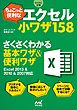





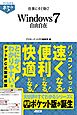

![Windowsショートカット 徹底活用 ポケットガイド[Win8/7/RT対応版]](https://res.booklive.jp/246969/001/thumbnail/S.jpg)






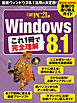




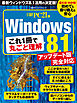











![今すぐ使えるかんたんmini Windowsショートカットキー徹底活用技[Windows 10/8.1/7対応版]](https://res.booklive.jp/397950/001/thumbnail/S.jpg)
![今すぐ使えるかんたんmini USBメモリー 徹底活用技[Windows 10/8.1/7対応版]](https://res.booklive.jp/395912/001/thumbnail/S.jpg)







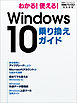








![今すぐ使えるかんたんmini USBメモリー 徹底活用技[改訂5版]](https://res.booklive.jp/574496/001/thumbnail/S.jpg)










![世界でいちばん簡単なC言語のe本[最新第3版] C言語の基本と考え方がわかる本](https://res.booklive.jp/375188/001/thumbnail/S.jpg)



![ゼロからはじめる OneNote 基本&便利技 [改訂最新版]](https://res.booklive.jp/1384321/001/thumbnail/S.jpg)


![はじめてのGmail入門 Windows10/8/7/iOS/Android対応[第3版]](https://res.booklive.jp/563871/001/thumbnail/S.jpg)








![今すぐ使えるかんたん ぜったいデキます! スマートフォン超入門 Android対応版[改訂第4版]](https://res.booklive.jp/1414420/001/thumbnail/S.jpg)








